
prog
Instalar controladores Instalar
ramas
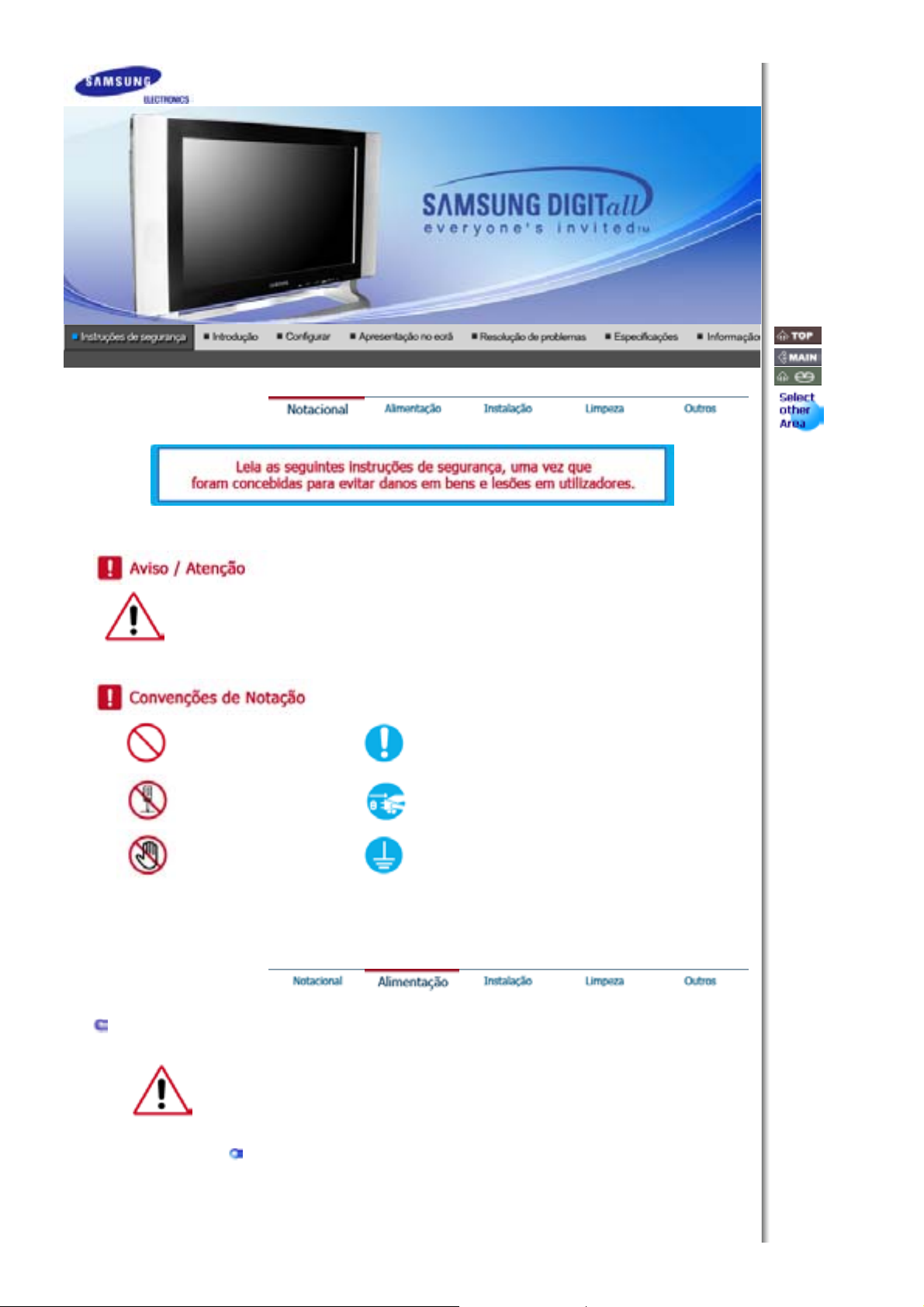
O não cumprimento das indicações que acompanham este símbolo pode resultar em danos
corporais ou danos no equipamento.
Proib ido É importante ler e compreender
Não desmonte Desligue a ficha da tomada
Não toque Ligação de terra para evitar choque eléctrico
Energia
Quando n ão for utilizado durante largos per íodos de tempo, defina o seu PC para
DPMS. Se utiliza uma protecção de ecrã, defina-o com o modo de ecrã activo.
Não utiliz e uma fi cha da nif icad a ou sol ta.
z
Po de p rovo car c hoque el éctr ic o ou inc ênd io.

Não retire a ficha pelo ca bo nem toque na mesma com as m ãos molhadas.
z
Po de p rovo car c hoque el éctr ic o ou inc ênd io.
Utilize uma ficha e uma tomada devidamente ligadas à terra.
z
Uma liga ção de terra deficiente pode causar choque eléctrico ou danos no
equipame nt o.
Não dobre excessivamente a ficha ou o cabo nem colo que objectos pesad os
sobre os mesmos, pois poderá resultar em danos.
z
O não cumprimento desta instrução pode causar choque eléctrico ou
inc ênd io.
Não ligue demasiadas extens ões ou ficha s a uma tom ada.
z
Pode provocar um incêndio.
Instalação
Coloque o mon itor num local co m pouca humidade e o m ínimo d e pó.
z
Caso contrário, pode provocar choque eléctrico ou incêndio no interior do
monitor.
Não deixe c air o monitor ao mud á-lo de local.
z
Pode causar danos materiais ou corporais.
Coloque o mon itor numa superfície plana e e stável.
z
Se ca ir, o monitor pode ca us ar lesõ es cor p orais.
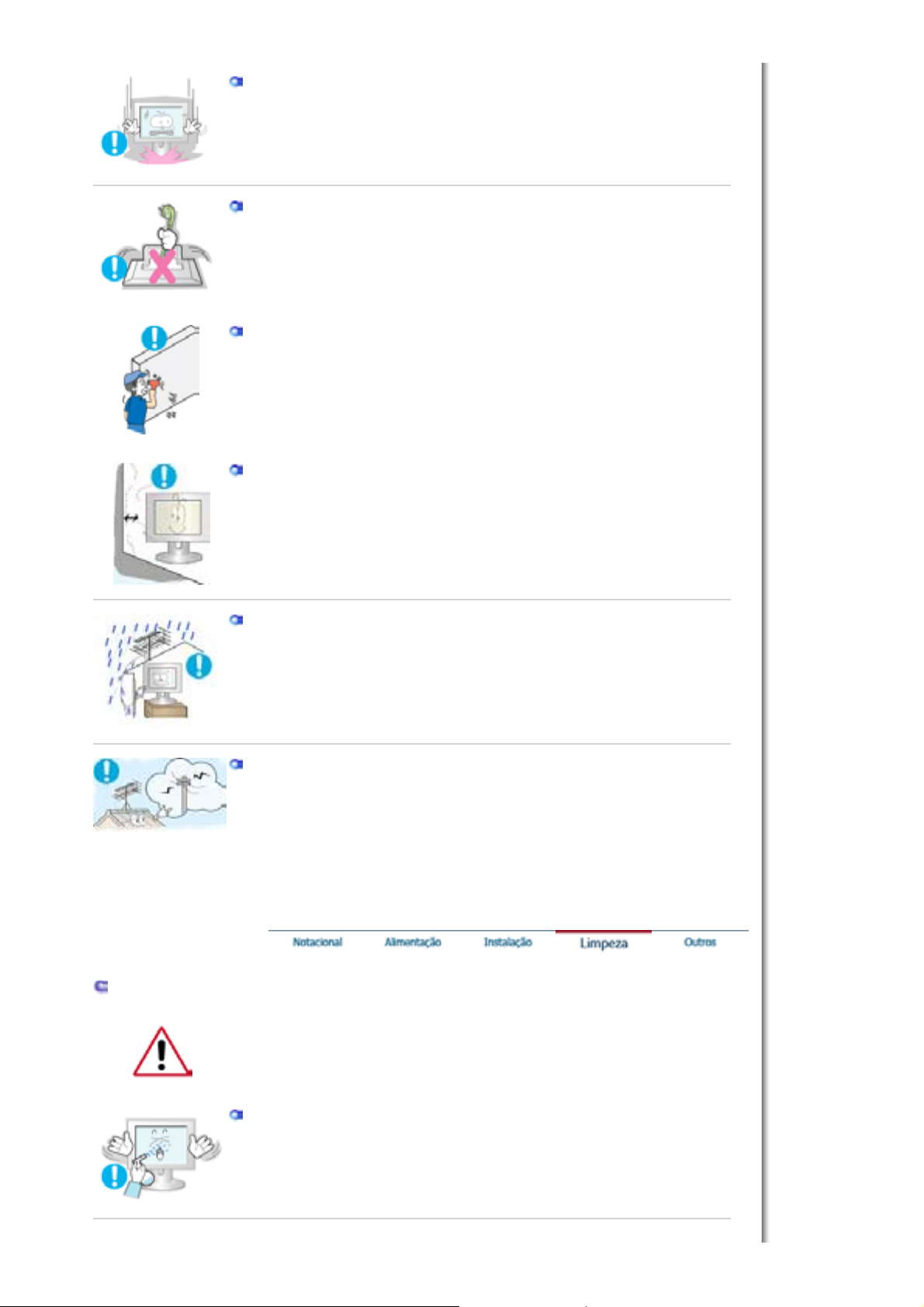
Pouse o monitor com cuidado.
z
Po de e star da nif ic ado ou p arti d o.
Não coloque o monitor com o ecr ã virado para baixo.
z
A superfície do tubo de raios catódicos (TFT-LCD) pode estar danificada.
A instalação de um suporte de parede te m de ser efectuada por um
profissional qualificado.
z
A instalação levada a cabo por pessoal não qualificado pode resultar em
les ões.
z
Utilize sempre o dispositivo de montagem especificado no manual do
propri et ário.
Deixe um espaço para ventilação entre o produto e a parede.
z
Má ventilação pode fazer com que a temperatura interior aumente e provocar
um in cêndio.
Limpeza
Para impedir a água da chuva de deslizar pelo cabo da antena externa e de
entrar na casa, certifique-se de que a parte e xterior do cabo fica abaixo do
ponto de entrada.
z
Se água entrar no produto, pode provocar um choque eléctrico ou um
inc êndio.
Se es tiv er a u ti lizar uma ante n a ex terna, ce rt if ique - se de q ue co l oca u m a
distância suficiente entre a antena e os fios eléctricos pr óxim os, para que não
possam entrar em contacto no cas o de a antena ser derrubada devido a ventos
fort e s.
z
Uma antena derrubada pode provocar danos ou um choque eléctrico.
Quando limpar a caixa do monitor ou a superfície do tubo de raios catódicos (TFT-LCD),
utilize um pano macio ligeiramente húmido.
Não pulverize o detergente directamente no monitor.
z
Po de ca usar danos , choque el éctric o ou inc ê nd io.

p
Utilize o de tergente recom endado com um pano m acio.
Se o conector entre a ficha e o pino estiver com poeira ou sujo, limpe-o
corr ec ta me nte com um p ano se co.
z
Um conector sujo pode causar choque eléctrico ou incêndio.
Con tacte um Centro de Assistência ou Centro de Cl ientes para fins de l impeza
interior uma vez por ano.
z
Mantenha o interio r do p rodut o lim p o. A po eira ac umu lada no interior du rante
um lo ngo per í odo de tempo pod e pr o vocar mau funcionamento ou um
inc ênd io.
Outros
Não retire a tampa (ou a parte de tr ás). No inter ior, não existem peças que
possam ser reparadas pelo utilizador.
z
Po de p rovo car c hoque el éctr ic o ou inc ênd io.
z
As reparações devem ser realizadas por técnicos qualificados.
Se o monitor não estiver a funcionar n ormalmente - em particular, se emi tir
sons ou odores e stranhos - desligue -o imediatamente e contacte um
repr esentante a utorizado ou centro de assistência.
z
Esta situação pode causar choque eléctrico ou incêndio.
Não permita que água pingue em cima do monitor ou que este seja exposto a
humidade.
z
Isso poderá provocar um mau funcionamento, choque eléctrico ou um
inc êndio.
z
De mo do e special, evite ut ilizar o mon ito r pe rto de águ a ou n o e xterior , onde
oderá estar exposto a neve ou chuva.
Se o monitor cai r ou se a caixa ficar danificada, desligue o moni tor e o fio de
ali me nta ção .
z
O monitor poderá funcionar incorrectamente, provocando um choque eléctrico
ou um inc êndio.
z
Em seguida, contacte o centro de assistência.
Mantenha a alimentação desligada quando ocorrerem trovoadas e relâmpag os
ou quando o m onitor não for utilizado durante um longo período de tempo.
z
O monitor poderá funcionar incorrectamente, provocando um choque eléctrico
ou um inc êndio.

Mantenha a alimentação desligada quando ocorrerem trovoadas e relâmpag os
ou quando o m onitor não for utilizado durante um longo período de tempo.
z
O monitor poderá funcionar incorrectamente, provocando um choque eléctrico
ou um inc êndio.
Não tente mover o m onitor puxando o respectivo cabo.
z
Po de ca usar avaria, ch oqu e el éctric o ou inc êndio d evido a da nos resu ltan te s
no ca bo.
Não tape a s aberturas de ventilação da caixa do monitor.
z
Uma ventilação deficiente pode causar uma avaria ou incêndio.
Não coloque recipientes com água, produtos químicos ou pequenos objectos
de metal no monitor.
z
Isso poderá provocar um mau funcionamento, choque eléctrico ou um
inc êndio.
z
Se uma su bstânci a e stran ha e ntrar no mon itor, desl igue o fio de aliment a çã o e
contacte o centro de assistência.
Não utiliz e nem g uar de subst âncias infla má veis próxim o do m onitor.
z
Po de ca usar explos ão ou inc ênd io.
Nun ca insira um objecto metálico nas aberturas do monitor.
z
Po de ca usar ch oq u e e l éctr ic o, inc êndio o u l esã o.
Não insira obje ctos de m etal, ta is co mo ute ns ílios , a rame ou brocas ou itens
que se incendeiem facilmente, tais como pedaços de papel ou fósforos, na
ventilação ou nas portas dos auscultadores ou A/V no m onitor.
z
Isso poderá provocar um mau funcionamento, choque eléctrico ou um
inc êndio.
z
Contacte sempre o centro de assistência se entrarem substâncias/objectos
estranhos no monitor.
Se olhar para um ecrã fixo durante um longo per íodo de tempo, poderão
aparecer imagens residuais ou manchas.
z
Altere o modo para poupança de energia ou defina uma protecção de ecrã
para uma imagem em movimento quando tem de se afastar do monitor
durante um lon go per íodo de tempo .

p
Ajusta a resolução e frequ ência para os n íveis adequados ao modelo.
z
Níveis de resolução e de frequência inadequados podem danificar a visão do
utilizador.
Ecr ã 17 Wide - 1280 X 768
Mantenha o volume num nível adequado quando utilizar os auscultadores.
z
Níveis de volume demasiado altos podem danificar a audi ção.
Possível risco de in cêndio.
De m odo a não esforçar demasiado os olhos, faça uma pausa, de pelo m enos
cinco m inutos, de hora a hora qua ndo utilizar o m onitor.
Não utiliz e o moni tor onde este possa estar exposto a for tes vibrações.
z
A exposição a fortes vibrações pode provocar riscos de incêndio e reduzir o
tempo de vi d a ú til do m o nito r.
Quando mover o monitor, desligue o botão de alimenta ção e desligue o cabo
de alimentação. Certifique-se de que todos os cabos, incluindo o c abo da
anten a e cabos que ligam a outros dispositivos, são desligados a ntes de
mover o monitor.
z
Falha em desligar um cabo pode danificá-lo e provocar um incêndio ou choque
eléctrico.
Quando remover as pi lhas do controlo remoto, certifique-se de que estas nã o
são engo lidas por crianç as. Mantenha as pilhas fora do alcance de crianças.
z
Se fo rem engolid as , co ntact e um m édico im ediat am e nte .
Quando substituir as pi lhas, coloque-as na posição de polaridade +/- correcta,
tal como indicado no suporte das pi lhas.
z
Polaridade incorrecta pode fazer com que uma pilha parta ou tenha fugas,
odendo provocar um incêndio, lesões ou cont aminação (danos).
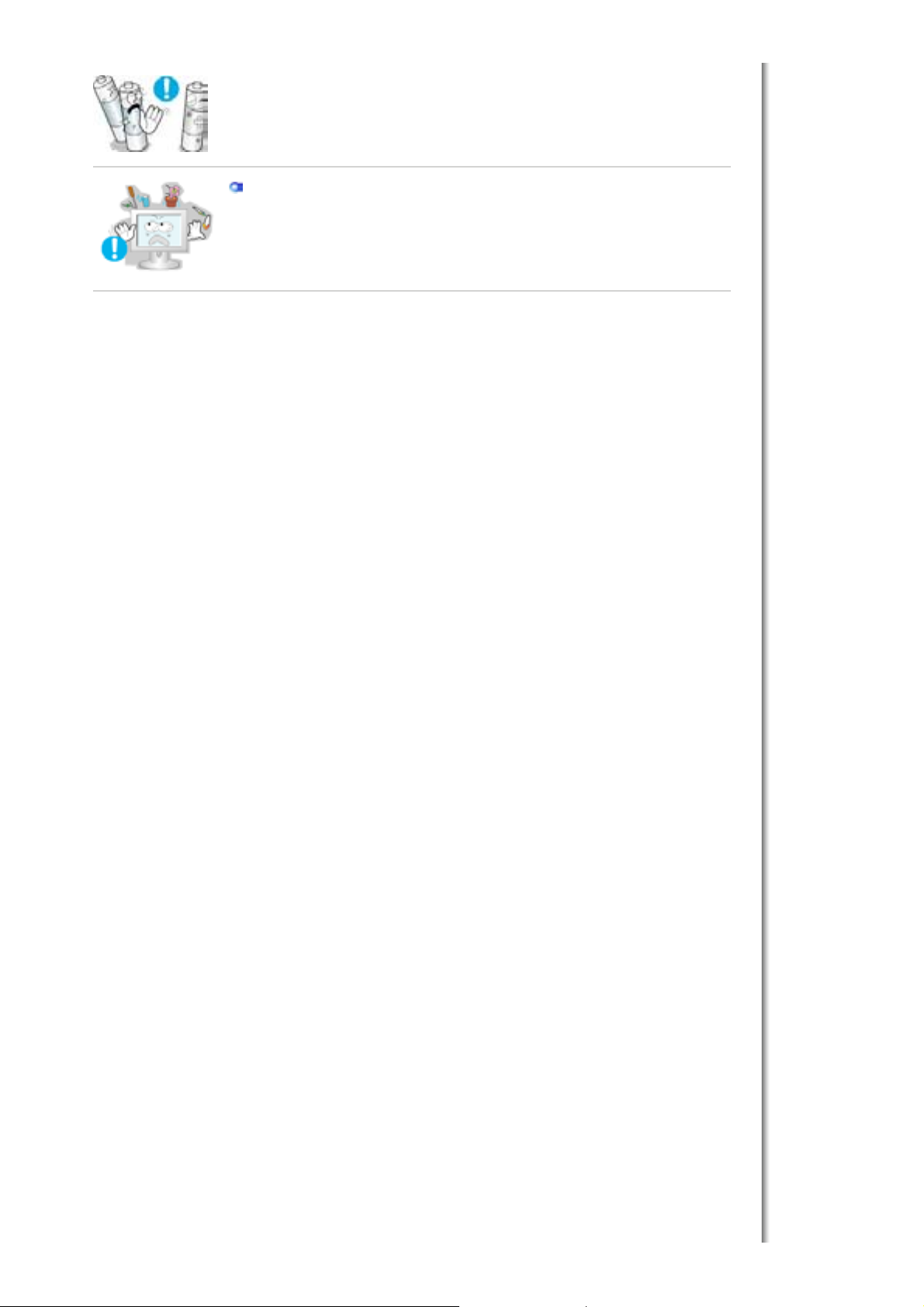
Util ize apena s pilha s do p adrã o espe cifi cado. N ão ut iliz e p ilha s novas e usadas
em conjunto.
z
Pode fazer com que uma pilha parta ou tenha fugas, podendo provocar um
inc ênd io, les õ es ou cont aminaçã o (danos ).
Não pouse copos de água, qu ímicos ou quaisquer objectos metálicos de
pequenas dimensões no monitor.
z
Po de ca usar danos , choque el éctric o ou inc ê nd io.
z
Se en tr a r uma su bst ância estr anha no mon itor, desl igue a fich a e contacte um
centro de a ssist ência .

)
Certifique -se de que os seguintes artigos estão incluídos com o monito r. Se faltar um artigo
Con ta ct e um representante local para comprar it ens opcionais.
Desembalagem
ontacte o seu representante.
Monito r
Manual
Cabo
Guia de Ins tala çã o
Rápida
Cartã o de garantia
(n ão est á dispon ível em todos os
locais
Manua l de instru ções e CD de
instala ção do Na tural Color/ driv er
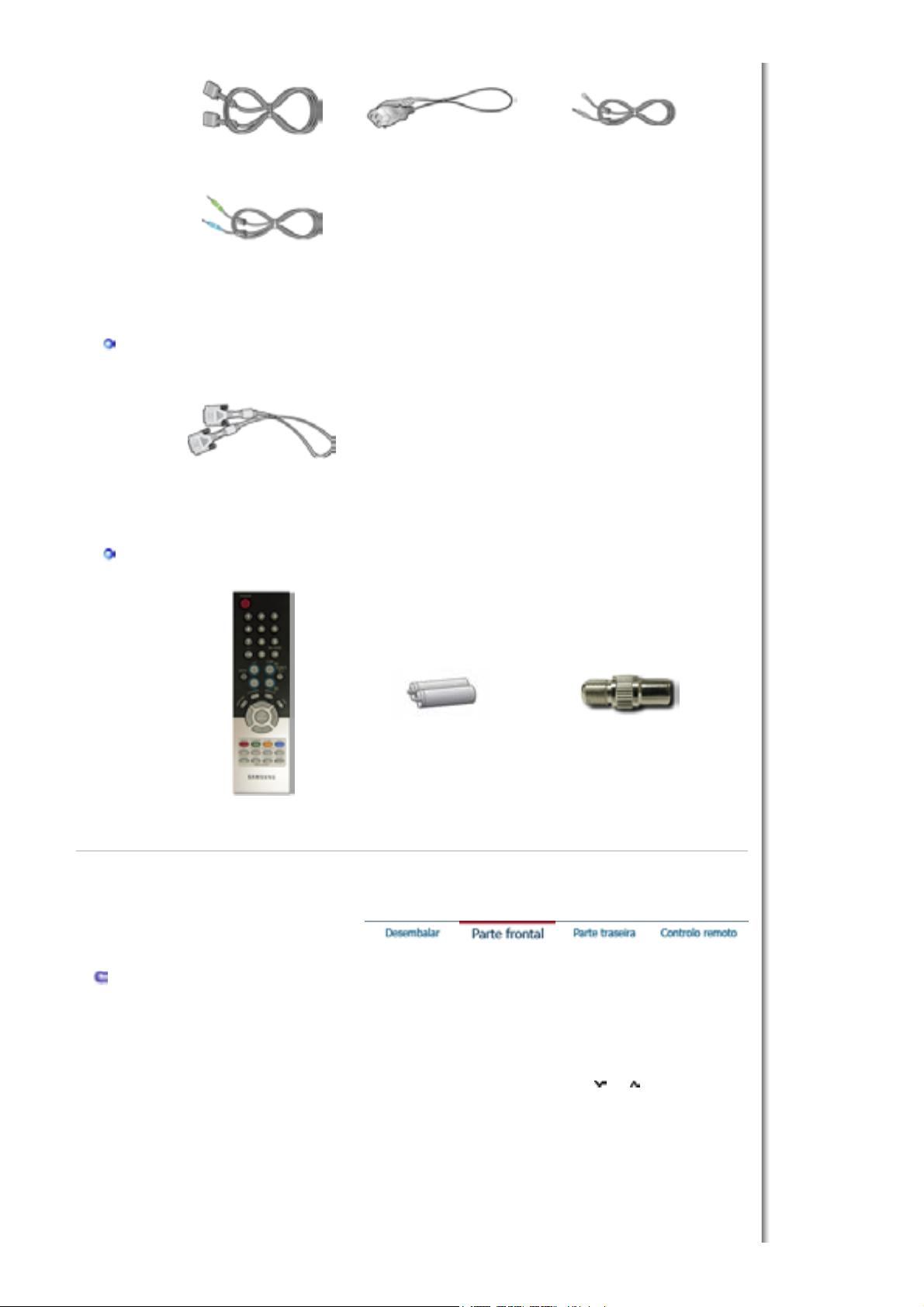
p
)
r
Option
Outros
Cabo de sinal (D -Sub de 15
inos)
Antena de Rádio
Cabo DV I
Cabo de alimentação Antena de Rádio
Parte de trás
Contro lo remoto Pil has (AAA X 2
Co n ec to
1. MENU
2. CH
3. - VOL +
4. ENTER/FM RADIO
5. SOURCE
6. PIP
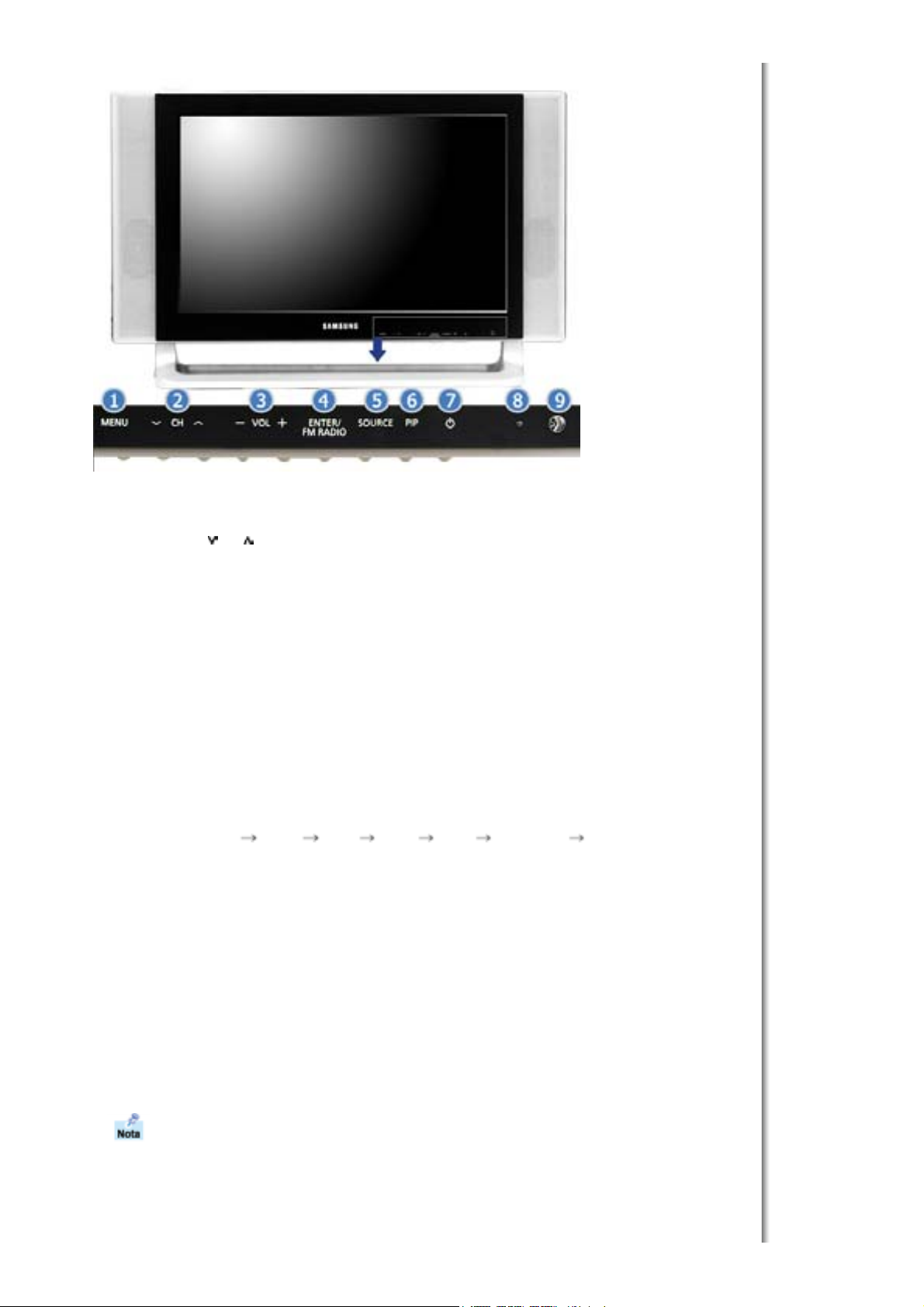
q
7. Bot ão de ligar e
desliga
8. Indicador de energia
9. Sensor de controlo
remoto
1. MENU
Abre o menu OSD. Também utilizado para sair do menu OSD ou regressar ao menu
ante rior.
2. CH
Move -se de u m item de menu para outro na vertical ou ajust a val o res d e m en u
seleccionados. No modo TV, selecciona canais de TV .
>>Clique aqui para visualizar um clip de animação.
3. - VOL +
Move -se de u m item de menu para outro na vertical ou ajust a val o res d e m en u
seleccionados. No modo TV, selecciona canais de TV .
>>Clique aqui para visualizar um clip de animação.
4. ENTER / FM RADI O
ENT E R : Utilizado para seleccionar o menu OSD [Sair].
FM RADIO : L iga/d es liga FM Radio (R ádio FM ).
No modo PC/DVI , define apenas SOUND para FM Radio (Rádio FM).
Em áreas onde o sinal seja fraco, a difusão de FM RADIO poderá ser feita com ruído.
No modo geral VIDEO SOURCE , define com FM RADIO (Rádio FM), desligando o ecrã.
>> Clique aqui para visualizar um clip de animação.
5. SOURCE
Passa do modo de PC para o modo Vídeo.
Para alternar entres os modos de ecrã:
[PC] [DV I] [TV ] [Ext.] [AV] [S -VIDEO] [Component e]
>>Clique aqui para visualizar um clip de animação.
Nota : De acordo com o tipo de difusão em cada país, poderá não conseguir seleccionar
uma.
Para mais informações > Siste m as de d i fus ão
6. PIP ( Modos disponíveis : PC/DVI/Componente )
No modo PC, liga o vídeo ou ecrãs de TV num modo de ajuda.
>>Clique aqui para visualizar um clip de animação.
7. Botão de ligar e desliga
Utilize este botão para ligar e desligar o monitor.
8. Indicador Alimentação
Ace nd e - se quando d es liga a alimentaçã o.
9. Sensor de controlo remoto
Direccione o controlo remoto para este ponto no monitor.
Consulte a secção PowerSaver do ma nu al para o bter mais i n fo rma ção s obre a s f unções de
poupança de energia. Para poupar energia, desligue o monitor quando não necessita dele ou
uando o abandona durante longos períodos de tempo.

Parte de trás
(A configuração da parte de tr ás do monitor pode variar de produto par a produto.)
1. Term inal de liga ção de alimenta ção CD
2. inal de conexã o PC
Este produto pode ser utilizado com 90 ~ 264.
z
Computer connection terminal (DVI(HDCP))
z
Comp uter connec tion te rminal(1 5 Pin D- SUB)
Terminal de ligação de áudio
3. COMPONENT terminal
z
DVD/DTV left / right audio connection terminal (R/L)
z
DVD/DTV Component(PR, PB,Y) terminal
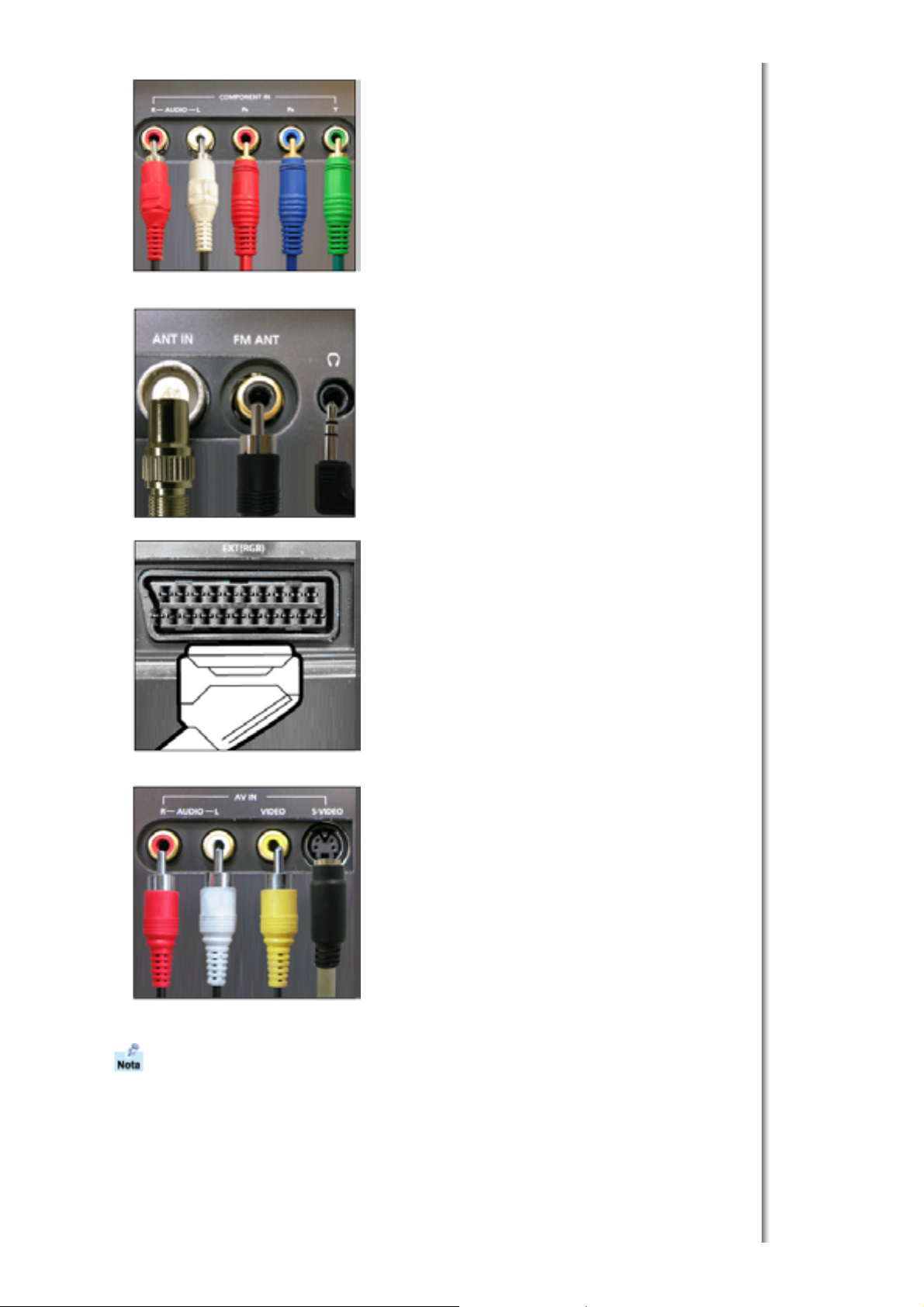
4. Terminal de ligação FM RADIO / TV
z
Ter minal de conexã o tv
Para mais informações > Conectar a TV
z
Terminal de ligação FM RADIO ANT
z
Terminal de ligação de auscultadores (Saída)
5. Term inal de liga ção EXT(RGB)
6. Term inal de liga ção AV
Terminal de ligação EXT(RGB)
- Scart é principalmente utilizado na E uropa.
z
Ter minal de conexã o de Áud io (L,R) v íde o
z
Ter minal de conexã o vídeo
z
Ter minal de conexã o S- VID E O
Para obter informações detalhadas relativamente às ligações de cabos, consulte Ligação do
monitorem Configuração.
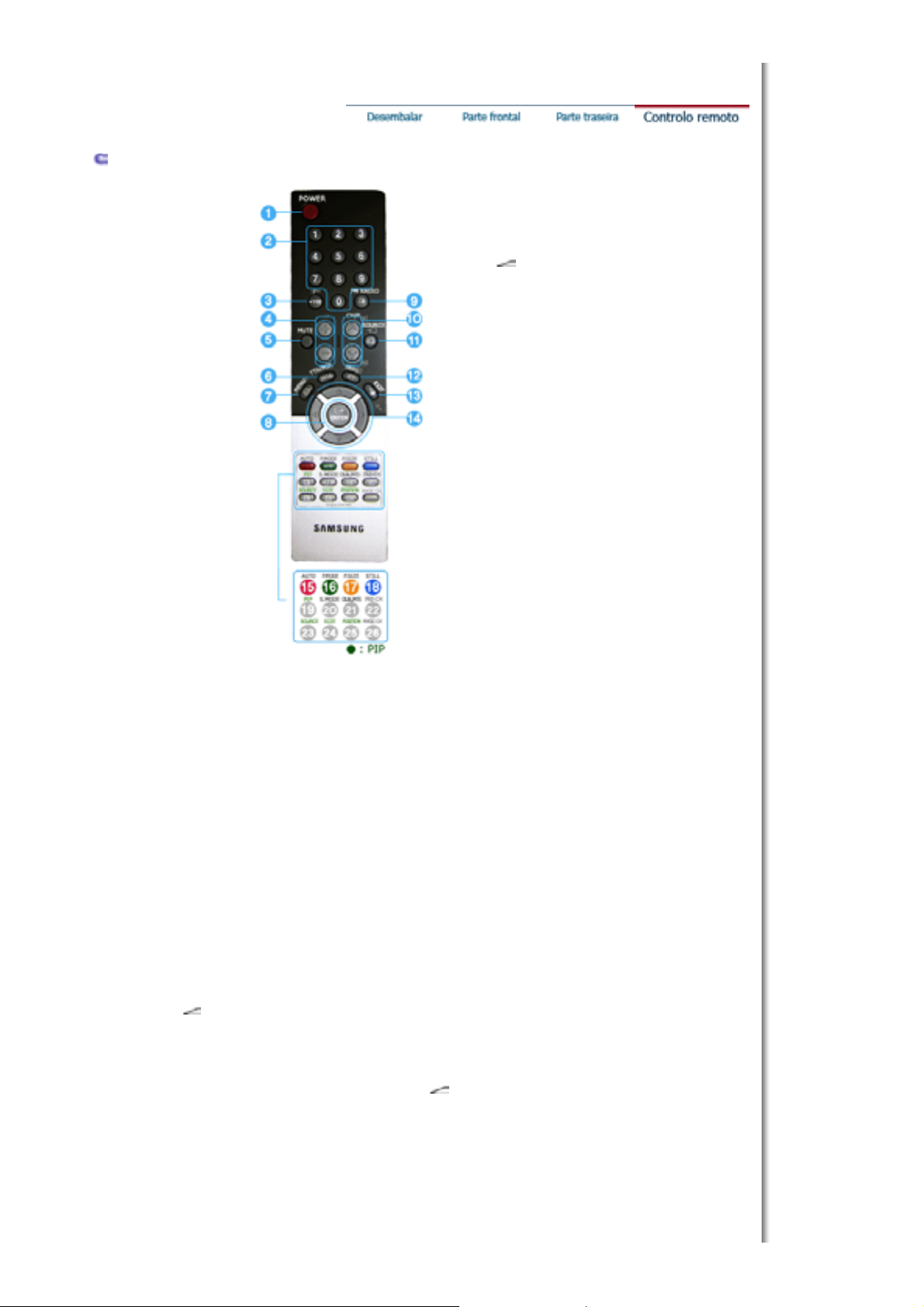
Contro lo r emo to
1. POW ER
2. CHANNEL
3. +1 00
4. - +
5. MUT E
6. TTX/MIX
7. MENU
1. POW ER
2. CHANNEL
3. +100, -/--
4. - +
5. MUT E
6. TTX/MI X
7. MENU
8. ENTE R
9. FM RADIO
10 . CH/ P
11. SOURCE
12 . INFO
13 . EX IT
14. Botões Para Cima-Para Baixo,
Esquerd o-Direito
15 . AUTO
16. P.MODE, M/B (MagicBright™)
17. P.S IZE
18. STILL
19 . PIP
20 . S.M OD E
21. DUAL/MTS
22. PRE-CH
23 . SOURCE
24 . SIZE
25 . POS ITION
26 . MAG IC -CH
Utilize este botão para ligar e desligar o monitor.
Selecciona canais de TV no modo TV.
Premir p ara se leccio nar canais su per iores a 100.
Por exemplo, para seleccionar 121, prima "+100", em seguida, prima "2" e "1".
-/-- (Selecção de ca nais de um/dois dígitos)
Utilizado para seleccionar um canal com o número dez ou superior.
Prima este botão e o símbolo "--” é apresentado.
Introduza o número de canal composto por dois dígitos.
-/-- é principalmente u tilizado na Europa.
Também ajusta o volume de áudio.
Efectua uma pausa (silencia) a saída de áudio temporariamente.
O áudio recome ça se o botão Sem som ou - + for premido no modo Sem som.
Os canais de TV fornecem serviços de informações escritas através do Teletexto.
Para mais informações > TTX / MIX
TTX / MIX é principalmente utilizado na E uropa.
Use this button to open the OSD and activate a highlighted menu item.

8. EN TE R
Utilizado para seleccionar o menu OSD [Sair].
9. FM RADIO
Liga/desliga FM Radio (Rádio FM).
No modo PC/DVI , define apenas SOUND para FM Radio (R ádio FM).
Em áreas onde o sinal seja fraco, a difusão de FM RADIO poderá ser feita com ruído.
No modo geral VIDEO SOURCE , define com FM RADIO (R ádio FM), desligando o ecrã.
10 . CH/ P
No mo do TV , s ele cciona can ais de T V .
11. SOURCE
Passa do modo de PC para o modo Vídeo.
12 . IN FO
As informações sobre a imagem actual são apresentadas no canto superior esquerdo.
13 . EX IT
Sa i ou fech a o ecr ã de men u .
14. Botões Para Cima-Para Baixo, Esquerdo-Direito
Desloca-se de um item de menu para outro na horizontal, na vertical ou ajusta os valores de
menu seleccionados.
15 . AUT O
Ajus ta a ap r esentaçã o do ecrã automaticamente.(PC)
16. P.MODE, M/B (MagicBright™)
Quando prime este botão, é apresentado o modo de áudio actual no canto inferior esquerdo
do e crã.
TV / AV / Ext. / S-Video / Co mponente Mode : P.MODE
The Monitor has four automatic picture settings that are preset at the factory.
( Dynamisch St an da rd Film Be nu tzerdef. )
PC / DVI : M/B ( MagicBright™ )
MagicBrigh t re fere -se a uma nova fu nci o n alida de d o m onito r qu e proporciona uma
qualidade de apresentação no ec rã duas vezes melhor em termos de brilho e de nitidez do
que a dos m on ito res exist en te s. E st ão actu alment e disp on íveis s eis mo dos diferen tes. C a da
modo tem o respectivo valor de brilho pré-configurado. Pode seleccionar facilmente uma de
seis definições, bastando premir o botão de controlo MagicBright™.
( Unter halt. Inte rnet Tex t Benu tze rdef. )
17. P.SIZE - Não dispon ível no modo PC/DVI
Prima para alterar o tamanho do ecrã.
ZOOM1, ZOOM2 não estão dispon íveis em 1080i (ou em 720p) de DT V.
18. STILL - Não disponí vel no modo PC/DVI/Componente
Prima o b otã o um a vez pa ra fixar o e cr ã. Pri ma -o novament e p a ra remover es sa defini ção.
19 . PIP ( Modo s disponíveis : PC/ DVI/ Componente )
Prima este botão para controlar a janela PIP.
20 . S.M OD E
Quando prime este botão, é apresentado o modo de áudio actual no canto inferior esquerdo
do e crã.
( Standard Musik Film Sprache Benutzerdef. )
21. DUAL / MTS
DUAL : STEREO (Estéreo)/MONO, DUAL l / DIAL ll e MONO/NICAM MONO/NACAM
STEREO (Estéreo) podem ser utilizados dependendo do tipo de difusão, utilizando o botão
DUA L no controlo rem o to qua ndo ass ist e ao jo go .
MTS : Alterna entre MONO/STEREO (Estéreo), DUAL 1/DUAL 2 e MONO/NICAM
MONO/NI CAM S TEREO (Est éreo).
22. PRE-CH
Move -se de u m item de menu para outro na vertical ou ajust a val o res d e m en u
seleccionados.
23 . SOURCE
Se mpre que pre mir o botão, sel e cciona a ori g em V í deo. (PIP)
24 . SIZE

Prima para alterar o tamanho do ecrã.
25 . POS ITION
Ajus ta a lo ca liz ação do ec rã na horizonta l e na ve rtica l.
26. MAGIC -CH
MagicChannel permite-lhe assistir apenas a determinados canais. Esta fun ção só está
disp on í vel n a C oreia.
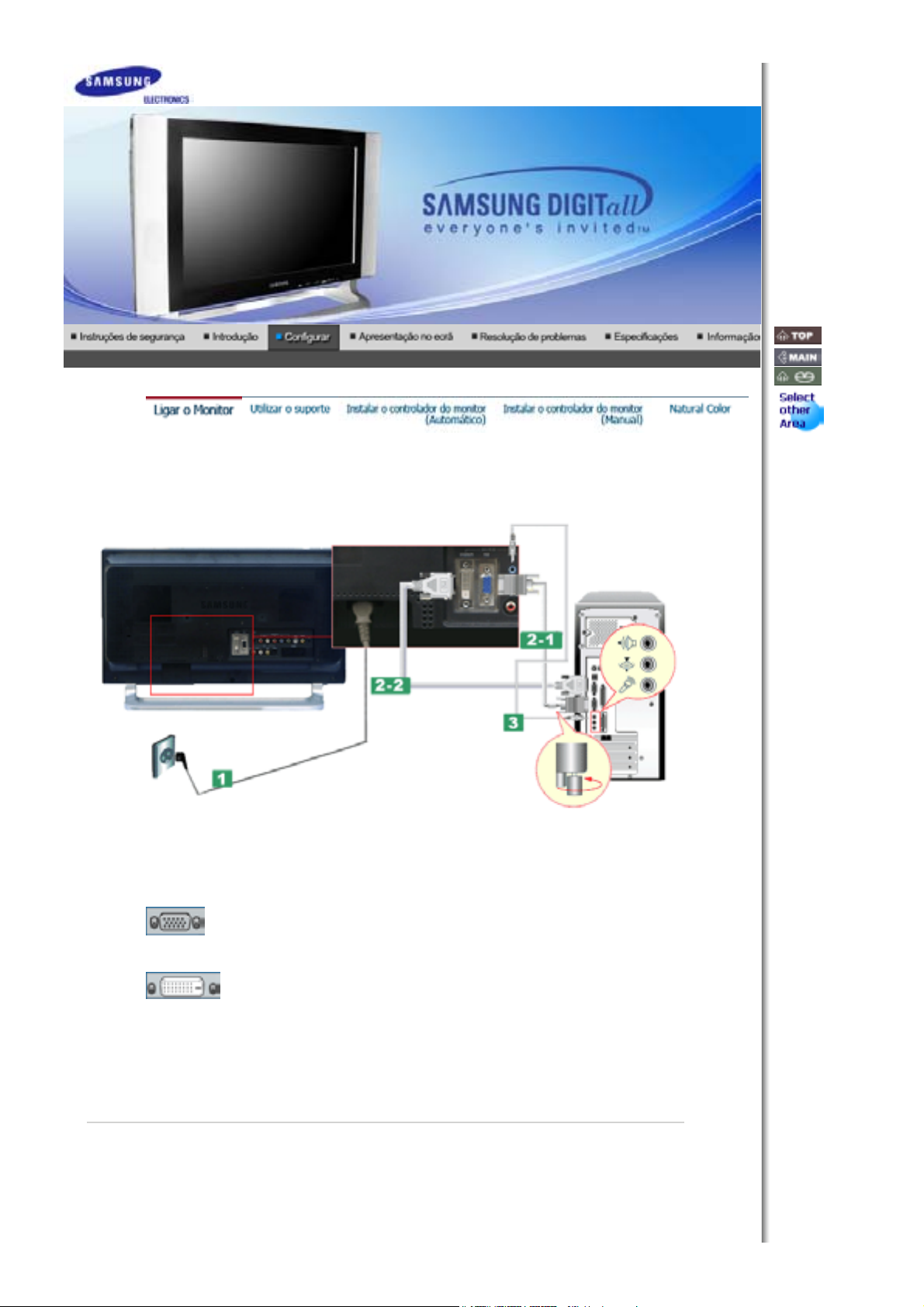
1. Ligar a um computador
1. Ligue o cabo de alimentação do monitor à porta de alimentação situada na parte de trás do monitor.
2-1. Utilizar o conector D-sub (analógico) na placa de vídeo.
2-2. Ut iliza r o conecto r DVI (digital) n a placa de v ídeo.
3. Ligue aqui um cabo para a entrada do som da placa de som do computador.
4. Ligue o fio de alimentação e insira uma ficha na tomada da parede.
5. Ligue o computador e o monitor.
2. Conectar a um Macintosh
Insira o cabo de alimentação do monitor numa tomada que esteja próxima.
Ligue a ex tr emida de do cabo de si na is à po rt a v ídeo do co mpu ta dor (placa de v ídeo ou placa gráfica).
Ligue o ca bo DVI à po rt a DVI na p arte d e tr ás d o Mo nit or.
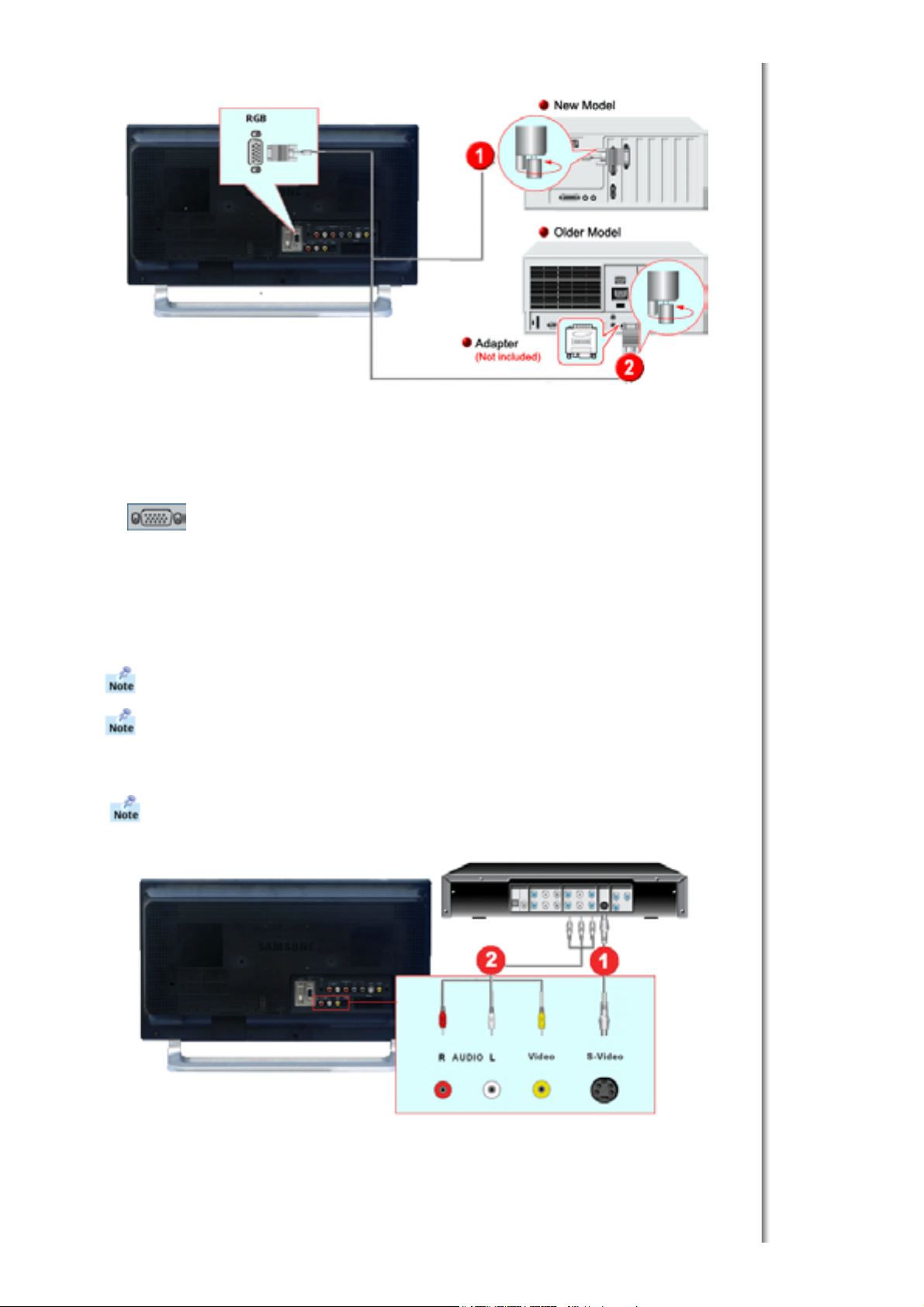
1. Conectar o cabo de alimentação ao adaptador CC e, em seguida, conectar o plugue do adaptador
à porta de alim e nt a ção D C do monito r . (A volt ag em é auto matica m en te ajustada pelo ad ap ta do r de
alim enta çã o.)
2. Utilizar o conector D-sub (analógico) na placa de vídeo.
Conectar o cabo de sinal à porta D-SUB do computador Macintosh.
3. Para modelos mais antigos da Macintosh, será preciso ajustar o interruptor DIP de controle de
reso lu ção d o ad apta dor Ma ci nt osh (opcional), consu lta nd o a ta bel a d e config ura ção de
interruptores apresentada na parte traseira.
4. Conect ar o mo nito r ao Macintosh .
1-1. Conectar dispositivos AV
Este monitor permite ao usuário ligá-lo a dispositivos de entrada como um leitor de DVD, um VCR
[gravad or de v ídeo] , c âmer a de vídeo ou um DTV ou TV se m de sl igar o PC.
A configuração da parte de trás do monitor pode variar de produto para produto.
O monitor tem terminais de conexão AV para conectar dispositivos de entrada AV como DVDs,
grav ad ores o u c âmeras de v ídeo. É poss ível o b ter s in a is AV co nt anto que o m onito r est eja ligado.
1. Os dispositivos de entrada como DVD, VCR ou câmeras são ligados ao terminal Video ou S-Video
do monitor por meio do cabo RCA ou S-Video.

O cabo S-Vídeo ou RC A é op cion al.
2. Em seguida, iniciar o DVD, gravador ou câmera de vídeo com um disco ou fita DVD inserido.
3. Se le ci o na r o AV o u S -Víde o po r meio d o bo t ão SOURCE na parte frontal do monitor.
4. Conect ar o s t ermina is Áud io (L) e Áudio (R ) de um DV D, g rava dor ou câmer a de vídeo aos
terminais de entrada de áudio L e R por meio dos cabos de áudio.
1-2. Ter minal de ligação EXT(RGB) - Só se a plica a AV DEVI CE que suporta SCART.
Ligue um cabo de vídeo entre as tomadas EXT no Monitor e as tomadas EXT no dispositivo de
descodifica ção e convers ão d e sina l DVD / DT V .
1. Ligue o cabo EXT(RGB) do videogravador ou DVD ao conector EXT(RGB) do videogravador ou
DV D .
2. Se le ccione E xt. ao pre mir o bot ão SOURCE no mo nito r.
2. Con ec tar a TV
Pode ver programas de televisão no monitor se este estiver ligado a uma antena ou cabo CATV
sem ter de instalar hardware ou software de recepção de TV em separado no computador.
1. Ligue o cabo CAT V ou o cabo coaxial da antena ao terminal Antenna [Antena] na parte traseira do
monitor.
É necessário um cabo da antena coaxial.
Ao utilizar um terminal de antena inte rior :
Verificar o terminal da antena na parede antes de conectar o cabo.
Ao utilizar um a anten a ex terna:
Se f or pos sí vel , ut iliza r os servi ços de um pro fissional para in stal á- la.
Para ligar o cabo RF ao terminal de entrada da antena:
Manter reta a parte de cobre do cabo RF.
2. Ligar o monitor.
3. Selecionar TV por meio do botão SOURCE na parte frontal do monitor.
4. Selecionar o canal de TV desejado.

Um sinal fraco está causando um a recepção deficiente?
Comprar e instalar um amplificador de sinal para melhorar a recepção.
Em áreas onde o cabo da antena n ão seja suportado , ligue primeiro o cone ctor à antena de
TV.
3. Ligar o dispositivo de descodificação e conversão de sinal DVD/ DTV
Ligue à entrada do dispositivo d e de sco difica çã o e conver são de sinal D V D/DTV se o disp osi ti vo
tiver um conector DVD/DTV. Pode assistir a um Componente, bastando para isso ligar o
Componente ao monitor, desde que a alimentação esteja ligada.
1. Ligue as saídas Audio (R) e Audio (L) no dispositivo de descodificação e conversão de sinal DVD /
DTV às entradas Audio (R) e Audio (L) no monit or utilizando cabos de áudio.
2. Ligue um cab o de v í de o en tr e as tomadas ( PR, PB,Y) do componente no Monitor e as tomadas PR,
PB ,Y no dispositivo de descodificação e conversão de sinal DVD / DTV.
3. Seleccione o Componente utilizando o botão SOURCE na parte da frente do monitor.
4. Conectar os fones de ouvido
É po ss ível conect ar f ones de ouv ido ao monitor.
1. Conectar os fones de ouvido à porta de saída Headphone [Fones de ouvido].

Colocar uma Base
Este monitor suporta vários tipos de bases padrão VESA. Tem de dobrar ou remover a base que
está a ser utilizada para poder instalar uma base VESA.
1. Dobrar a ba se
O monitor pode estar reclinado entre -5 a 15 graus.
2. Colocar uma Base
É po ss ível coloc ar uma pla ca par a instala ção in terface compa tível co m V ESA de 75 mm . por 7 5
mm. neste mo nito r.
A. Monitor
B. Pl a ca da ins talaçã o inte rf ace
1. Desligue seu monitor e desconecte sua tomada de potência (força).
2. Po sicione o mo nit or L CD vir ado par a ba ixo sobre uma superf ície p lana co m um amor tecedor debaixo
dele para proteger a tela.
3. Remova os quatro para fusos e de poi s re mo va a Es tan te do mon it or L CD.
4. Alinhe a Placa de Instalação Interface nos furos na Placa de Instalação da Tampa Traseira e fixe-a com
os quat ro p ara fu sos forn ecido s co m a ba se do t ipo com bra ço, ga nc ho ins talado na pared e e outras
bases.
Pa ra montar o mo nito r nu ma parede, deve rá ad qu irir o ki t de m o nt agem n a p arede que lhe perm ite
montar o monitor a uma distância de pelo menos 10cm da superfície da parede. Contacte o Centro de

Assistência da Samsung mais próximo para obter mais informações.
a
çã
A Samsung Electronics não se responsabiliza por danos provocados pela utilização de uma base que
não a especificada.
z
Windows ME
Quando o sistema ope rativo solicitar o controlador do monitor, insira o CD -RO M fornecido
com este monitor. A instalação do c ontrolador é ligeiramente diferente de acordo com o
sistem a operativo utilizado. Siga as instru ções apropriada s para o sistem a operativo de
que dispõe.
Prepare uma disquete vazia e transfira o ficheiro do controlador a partir do Web site apresentado
a s egui r.
Web site da I nternet : http://www.samsung-monitor.com/ (Worldwide)
http://www.samsungusa.com/monitor (USA)
http://www.sec.co.kr/monitor (Korea)
http://www.samsungmonitor.com.cn/ (China)
1. Insira o CD na unidade do CD-ROM.
2. Clique em "Windows ME Driver".
3. Na lista de modelos, escolha o modelo do seu monitor e, em seguida, clique no botão
"OK ".
Windows XP/2000
4. Na ja nela "Av i s o", clique no botão "Instalar".
5.A instal
o do Controlador de Monitor está concluída.
1. Insira o CD na unidade do CD-ROM.
2. Clique em "Windows XP/2000 Driver".
3. Na lista de modelos, escolha o modelo do seu monitor e, em seguida, clique no botão
"OK ".

a
çã
s
4. Na ja nela "Av i s o", clique no botão "Instalar".
5. Se aparecer a janela "Me ns age m " seguinte, clique no botão "Con tinuar" Em s eg uid a,
clique no botão " OK". Este controlador de monitor está certificado para o MS Logo e esta
insta laçã o n ão causa dano s no se u sistema.
*O controlador certificado será disponibilizado na homepage de monitores da Sam
http://www.samsung-monitor.com/.
6.A instal
o do Controlador de Monitor está concluída.
Windows XP | Windows 2000 |Windows Me |Windows NT | Lin ux
Quando o sistema ope rativo solicitar o controlador do monitor, insira o CD -RO M fornecido
com este monitor. A instalação do c ontrolador é ligeiramente diferente de acordo com o
sistem a operativo utilizado. Siga as instru ções apropriada s para o sistem a operativo de
que dispõe.
Prepare uma disquete vazia e transfira o ficheiro do controlador a partir do Web site apresentado
a s egui r.
z
Web site da I nternet : http://www.samsung-monitor.com/ (Worldwide)
http://www.samsungusa.com/monitor (USA)
http://www.sec.co.kr/monitor (Korea)
http://www.samsungmonitor.com.cn/ (China)
Sis tem a Oper ativ o M ic ro s of t® Windows® XP
1. Insira o CD na unidade do CD-ROM.
2. Clique em "Inicia r " - "Pa ine l de c ontrolo" e, depois, cli qu e no ícone "Aspecto e temas".

3. Clique no ícone " Monitor" e escolha o separador "Defini ções ". Depois, clique em
"Avançadas…".
4. Clique no bot ão " Propr iedades" do se pa r ad o r "Monitor" e seleccione o separador
"Con tro lador".
5. Clique em "Actualizar controlador …" e s el e ccione " Instalar de uma lista ou…". Depois,
clique no botão " Seguinte".
6. Seleccione "Não localizar, vou… " e, em s eg uida, cl ique em "Seguinte" e em " Di sc o ...".

7. Clique no bot ão " Localizar " e escolha D:\Driver. Depois escolha o seu modelo de monitor na
lista de modelos. Clique no botão "Seguinte".
8. Se vi r a seg uin te janela de " Men s age m", clique em "Continuar". Em seguida, clique no botão
"Terminar".
Este controlador de monitor está certificado para o MS Logo e esta instalação não causa danos
no seu sistema.
*O controlador certificado será disponibilizado na homepage de monitores da Samsung.
http://www.samsung-monit or.com/
.
9. Clique no bot ão " Fechar" e, depois, no b ot ão " OK" de fo rma con ti n ua da .

a
çã
10.A instal
Sis tem a Oper ativ o M ic ro s of t® Windows® 20 00
Quando vir a m ensagem "Assinatura digital não localizada" n o monitor, siga estes
passos.
1. Escolha o botão "OK " na ja nel a " Inseri r dis co".
2. Clique no bot ão " Procurar" na janela " Fiche ir o n e ce ss ário ".
3. Escolha " A: \(D:\driver)" e, em seguida, clique no botão " Abr ir" e, fin almente, no botão " OK".
Guia de Ins tala çã o Manua l do Mon itor
1. Click "St ar t" , " Se tting " , "Co n tr o l P an e l ".
2. Clique duas veze s no ícon e " Monito r".
3. Escolha o separador "De fini ções " e clique em "Avançadas".
4. Escolha " Monito r".
Hip ótese1: Se o bo tão " Propriedades" não estiver disponível, significa que o monitor está
Hip ótese2: Se o bo tão " Propriedades" estiver dispon ível, clique no botão "Propr iedade s".
5. Clique em "Controlador ", e m " Actualizar controlador" e, finalmente, no botão " Seguinte".
6. Escolha "Crie uma lista de todos os controladores numa localização específica, de modo a
poder seleccionar o que deseja", clique em "Seguinte" e, de p oi s, em "Di sc o".
7. Clique no bot ão " Procurar" e seleccione A:\(D:\driver).
8. Clique no bot ão " Abr ir " e, em seguida, no botão "OK".
9. Escolha o modelo do seu monitor, clique no botão "Seguinte" e, fi n almen te, nout ro bot ã o
"Seguinte".
10. Cliq ue n o bo tão " Term inar" e, em seguid a, no botão "F e ch ar".
o do Controlador de Monitor está concluída.
devidamente configurado. Pare a instalação.
Siga o próximo pas so em sequênci a.
Se vir a janela "Assinatura digital não localizada", clique no botão "Sim ". Depois, clique no
botão " Terminar" e, fin almente, no botão " Fechar".
Sis tem a Oper ativ o M ic ro s of t® Windows® Millennium
1. Clique em "Inicia r ", "Defini çõ es" e "Painel de controlo".
2. Clique duas veze s no ícon e " Monito r".
3. Seleccione o separador "De fin içõ es " e cl ique no bot ão " Propr iedade s av an çadas".
4. Seleccione o separador "Monitor".
5. Clique no bot ão " Al te ra r " na área "Tipo de mon itor".
6. Escolha " Especificar a localização do controlador".
7. Escolha " Apr esentar uma lista de todos os controladores numa determinada
localização…" e, em s eguida, clique no botão " Seguinte".
8. Clique no bot ão " Di sc o ".
9. Especifique A:\(D:\driver) e, em seguida, clique no botão "OK".
10. Seleccione "Mostrar todos os dispositi vos" e escolha o monitor que corresponde àquele que
ligou ao seu computador e clique em "OK".
11. Continue a escolher o botão "Fechar " e o botão "OK " até fechar a caixa de diálogo
"Propriedades do monitor".
(Poderão surgir outras mensagens de aviso no ecrã; nesse caso, clique na opção apropriada ao
seu monitor.)
Sis tem a Oper ativ o M ic ro s of t® Windows® NT
1. Clique em "St ar t", " Settings", " Con tr o l P an e l" e clique duas vezes em "Di sp l ay ".
2. Na ja nela "Display Registr ation Information ", clique no separador "Settings" e, em seguida,
em " Al l Di splay Mod es".
3. Seleccione o modo que pretende utilizar ("Resolution", "Num ber of colors " e " Ve rtica l
frequency") e, em seguida, clique em "OK ".
4. Clique no bot ão " App ly " se vir que o ecrã funciona normalmente depois de ter seleccionado
"Test". Se o ecrã não estiver normal, mude para outro modo (um modo de resolução mais
baixa, outras cores o u frequência).

Nota: Se n ão e xistire m op ções de modo em "All Di spla y Modes", seleccione o nível de resolução e
"
de frequênci a ve rti cal, consultando a secção Modos de apresentação predefinidos deste manual.
Linux Operating System
Para executar o X-Window, tem de criar o ficheiro X86Config, que é uma espécie de ficheiro de
defini ção de si stema.
1. Prima "Ent er " no primeiro e segundo ecrãs após a execução do ficheiro "X86Config".
2. O terceiro e crã é para " configurar o seu rato".
3. Configu re um rato pa ra o c omp ut ador .
4. O e crã seguin te é para " seleccionar um teclado".
5. Configure um teclado para o computador.
6. O e crã seguin te é para " configurar o seu monitor".
7. Prime iro, defina uma "frequência horizontal" para o monitor. (Pode introduzir a frequência
direct ament e.)
8. Defin a um a "frequência vertical" para o monitor. (Pode introduzir a frequência directamente.)
9. Introduza o "nome do m odelo do seu monitor". Esta informação não afecta a execução do X-
Window.
10. "Terminou" a con fig ura ção do se u monitor.
Execu te" o X-Window depois de co n figurar outro hardware necessário.
Natural Color
Programa de s of tware Nat ura l Color
Um dos problem a s i nf orm áticos mai s re cente s é que a c or das imagens impressa s numa im pressora
ou de outras imagens digitalizadas num scanner ou numa câmara digital não são as mesmas que
aquelas ap rese ntad as no monit or.
O software Natural Color é a solução para este problema. É um sistema de gestão de cores
desenvolvido pela Samsung Electronics em colaboração com o ETRI (instituto coreano de
investigação electrónica e de telecomunica ções). Este sistema apenas está disponível para os
monitores Samsung e torna a cor das imagens no monitor igual à cor das imagens impressas ou
digitalizadas.
Para mais informações, consulte a ajuda (F1) do programa de software.
Como ins talar o so ftw are Na tural Color
Insira o CD fornecido com o monitor Samsung na unidade de CD-ROM. Em seguida, aparece o ecrã
inicial do programa de instalação. Clique em Natural Color no ecrã inicial para instalar o software
Natural Color. Para instalar o programa manualmente, insira o CD fornecido com o monitor Samsung
na unidade de CD -ROM, cliq ue n o bo tão [Sta rt (In ici ar)] do Wind ows e selecci on e [R u n (Exe cut ar)].
Introduza D:\color\eng\setup.exe e, em seguida, prima a tecla <Enter>.
(Se a unidade onde o CD é inserido não corresponde à letra D:\, introduza a letra aplicável.)
Como e lim ina r o p r ograma de software N atural Color
Seleccione [Settings (Definições)]/[Control Panel (Painel de controlo)] no menu [Start (Iniciar)] e, em
seguida, faça duplo clique sobre [Add/Remove Program (Adicionar/remover programas)].
Seleccione Natural Color na lista e clique no botão [Add/Remove (Adicionar/remover)].

Entrada
Modos disponí veis : PC / DVI : TV : Ext. : A V : S-Vídeo : Componente
OSD Índice Play
Fuentes Acende o indicador para indicar o sinal de entrada
PIP Qu an do d ispo sitivos A /V ext ern os, tais co mo u m
actualmente apresentado.
• PC
• DVI : HDCP suportado
• TV
• Ex t.
• AV
• S-Vídeo
• Componente
videogravador ou leitor de DVD, estão ligados ao monitor, a
fun ção PIP p ermite -lhe vi sua lizar v ídeo a partir desse s
dispositivos numa pequena janela sobreposta no sinal de
ví deo do PC.
Enquanto V-chip estiver um funcionamento, a função PIP
não poderá ser utilizada
- Disponível no modo PC/DVI
1) PIP

1) PIP
• Ac t./ Des.
:
2) Fonte
• PC / DVI/ Comp onente Modo : TV / Ext.(EXT( RG B) é
principalmente utilizado na Europa.) / AV / S-Vídeo
: Seleccionar a origem de entrada para PIP
3) Tamanho
: Permite ao utilizador desactivar ou ajustar o tamanho
do ecr ã PIP .
If you se lect , in Size, Position and Transp arency
will not be activated.
4) Posi ção
: Altera a posição da janela PIP.
5) Trans par ência
• High / Medium / Low / Opaque
2) F ont e
3) T a ma nh o
4) Posi ção
5) T ranspar ência
Editar nom e Atribua um nome ao dispositivo de entrada ligado às
tomadas de entrada para facilitar a selecção da origem de
entrada.
• PC
• DV I
• Ex t.
• AV
• S-Vídeo
• Componente
Imagem
PC / DVI Modo
Qu an do rec ebe o sina l de v ídeo no modo DVI , TV / AV / S-Vídeo / Componente serão apresentados no
menu.
Modos disp on í veis
: PC / DVI : TV : Ext. : AV : S-Vídeo : Componente
OSD Índice Play
MagicBright™ MagicBright™ refere -se a uma nova funcionalidade do

monitor que proporciona uma qualidade de apresentação no
ecrã duas vezes melhor em termos de brilho e de nitidez do
que a dos monitores existentes. Proporciona uma resolu ção
e um brilho do ecrã mais adequados para visualizar texto,
navegar na Internet ou animações de multimédia de modo a
satisfazer os vários requis itos do utilizador. O utilizador pode
sel e ccionar fac ilm e nt e um a da s três o pçõ es pré-con figuradas
relativas ao brilho e resolução, bastando para isso premir um
dos b otões de co ntrol o Magic Bright lo calizados na p ar te
frontal do m onitor.
1) Divertimento
:Quando Divertimento estiver seleccionado, o monitor muda para
o nível de brilho máximo, idêntico ao brilho da televisão,
optimizado para visualizar programas de entretenimento
(animação, DVDs, televisão ou jogos online).
2) Interne t
: Quando Internet estiver seleccionado, o monitor activa um nível
de brilho avançado para navegação na Internet (texto e gráficos),
mantendo, ao mesmo tempo, a legibilidade dos caracteres de
texto.
3) Te xto
: Quando Texto estiver seleccionado, o monitor activa o nível de
brilho normal, idêntico ao dos monitores existentes, adequado
para le r ou t ra ba lhar co m te xto.
4) Pessoa l
Apesar de os valores serem cuidadosamente seleccionados
pelos técnicos, os valores pré-configurados podem não s er
adequados ao s olho s do ut ili zador, consoa nt e a re spect iv a
preferência. Se for esse o caso, ajuste o brilho e o contraste
atra vés do menu OSD.
Personalzar Pode utilizar os menus no ecrã para alterar o contraste e
brilho de acordo com as suas preferências pessoais.
1) Cont raste
: Ajustar o contraste.
2) Brilho
:: Ajustar o brilho.
Se ajustar a imagem utilizando a fun ção Personalzar, MagicBright passará para o modo
Pessoal.
Tonalidade A t onal idade da co r po d e ser alte ra da . Os c omp on en te s de
cor individuais também podem ser personalizados pelo
utilizador.
- Disponível no modo PC
• PC: Cores frias / Normal / Cores quentes / Pessoal
• DVI: Cores fria s / Normal / Cores quentes
Con tro lo de
cor
Ajuste os controlos de cor R, G, B individuais.
- Disponível no modo PC
1) Verm elho
2) Verde
3) Azul
Se ajustar a imagem utilizando a fun ção Controlo de cor, Tonalidade passar á para o modo
Pessoal.
Bloq. imagem Image Lock is used to fine-tune and get the best image by
removing noise that crea tes u nst ab le ima ge s w ith jitt er and
shimmer. If satisfactory results are not obtained using the
Fine adjustment, use the Coarse adjustment and then use
Fine again.
- Disponível no modo PC
1) Grosso
: Remove interferências tais como riscas verticais. O Ajuste
básico pode mover a área de imagem do ecrã. Pode colocá-la
novamente no centro utilizando o menu Controlo horizontal.
2) Fino
: Remove interferências tais como riscas ho rizontais. Se as
interferências continuarem após a Sintonia fina, repita-a depois
de ajustar a frequ ência (velocidade).
3) Nitide z
: P ermite aju sta r a diferen ça entre as áre as mai s claras e mais
escuras da tela.
1) G rosso /
2) Aj uste
fi n o /
3) Ni tid ez
4) Posi ção

4) Posi ção
: Ajusta a localiza ção do ecrã na horizontal e na vertical.
Tamanho É possível mudar o Picture Size (Tamanho da Imagem).
• Wi de
• 4:3
Aj uste a uto . Os valores do ajuste fino, básico e da posição são ajustados
auto maticamen te.
Se alterar a r esolu ção no paine l d e controlo, a fun ção A just e
auto. vai ser executada.
- Disponível no modo PC
Imagem PIP Pode ajustar a definições de ecrã PIP.
- Disponível no modo PC
1) Cont raste
: Ajusta o Contrast [Contraste] da janela P IP no e cr ã
2) Brilho
: Ajusta o Brightness [Brilho] da janela PIP no ecrã
3) Nitide z
: Utilize para ajustar a diferença entre as áreas mais claras e
mais escuras da janela PIP
4) Cor
: Utilize para ajustar a claridade/escuridão na janela PIP
Modos di sponíveis : PIP
TV / Ext. / AV / S -Vídeo / Componente Mode
Modos disp on í veis
OSD Índice Pla y
Modo Ajustar o ambiente de apresentação.
• Di n âmic o
• Standard
• Filme
• Pe ss oal
Personalizar Pode utilizar os menus no ecrã para alterar o contraste e
brilho de acordo com as suas preferências pessoais.
1) Cont raste
2) Brilho
3) Nitide z
4) Cor
: PC / DVI : TV : Ext. : AV : S-Vídeo : Componente
: Ajuste o Contraste.
: Ajuste o Brilho.
: Ajusta a nitidez da imagem de vídeo.

: Utilize para ajustar a claridade/escuridão na janela PIP
Tonalidade A tonali d ad e da cor po de ser alte rada . Os c omp onen tes d e
cor individuais também podem ser personalizados pelo
utilizador.
• Cor es fria s 2 / Cor es frias 1 / Norm al / C. quentes 1 / C.
quentes 2
Tamanho Permite escolher entre diferentes tamanhos de imagem.
• TV / Ex t. / AV / S -Video : W ide Automático / Wide /
Panorama / Zoom1 / Zoom2 / 4:3
• Component : Wide / Zoom / 4:3
Som
Modos disponí veis : PC / DVI : TV : Ext. : A V : S-Vídeo : Componente
OSD Índice Pla y
Modo O monitor tem um am p lificador de áudio e m e stéreo de alta
fidelidade incorporado.
1) Standard
: S eleccion e Padr ão p ara o bt er a s defini ções de f ábrica
padr ão.
2) M úsic a
: S eleccion e M úsica quando esti ver a ver ví deos de
música ou concertos.
3) Fil me
: Seleccione Filme quando estiver a ver filmes.
4) Discurso
: Seleccione Diálogo quando estiver a ver um programa
que sej a p rin cipalm en te const it uí do p or d iálogo (p or
exemplo, not ícias).
5) P essoal
: S eleccion e Pesso al p a ra repor as definições
pers onal iza das.
Personalizar The so und set tings c an be adjust ed to suit yo ur pe rson al
preference .

1) Grav e
: Real ça o áudio de baixa frequ ência.
2) Agudo
: Real ça o áudio de alta frequência.
3) Balanço
: E quilíbrio de som = => Permi te -lhe aju sta r o eq uil íbri o de so m
entre o altifalante esquerdo e o altifalante direito.
Volum e aut o. Re d uz as dife renç as no n ível de vo lume entre os difu so r es.
• On / Off
Dol b y Vir tua l Som Virtual Dolby ligado/desligado (Virtual Dolby simula o
efeito do sistema sonoro Dolby Surround [Panorâmico],
recriando uma qual idade de so m igual à de cin ema s, t ea tr os
ou sa las de e spect áculos.)
• On / Off
BB E BB E (Barcus-Berry Electronics) recria o som natural e
melhora a clareza de som através do aumento de gamas de
frequênci a a ltas e ba i xas. Como r e sulta d o, os sons mais
elevados são mais claros, brilhantes e com um nível superior
de detalhes, enquanto que os sons baixos são bem definidos
e harmonicamente avançados.
• On / Off
BBE e Dolby Virtual n ão podem funcionar ao mesmo tempo.
Seleção do
Som
Pode seleccionar Main ou Sub quando o PIP estiver
activado.
• Principal / Sub
Modos di sponíveis : PIP
Rádio FM Prima o botão na parte da frente ou o botão "FM RADIO" no
controlo remoto para seleccionar a funcionalidade "FM
RADIO" [Rádio]. (A funcionalidade está apenas disponível no
modo PC/DVI + FM Radio.)
• Me m or . a ut o.
Pode pesquisar os intervalos de frequência disponíveis
no r ádio de FM na su a á rea e guardar t odos os ca na is
detectados automaticamente.
• Memor . manua l
Pode pesquisar os intervalos de frequência disponíveis
no r ádio de FM na su a á rea e guardar t odos os ca na is
detectados automaticamente.
- Canal : Seleccione o canal de rádio através do ajuste
para cima/para baixo na frequência actual.
- Busca : O sintonizador pesquisa o intervalo de
frequência até o primeiro canal ou o canal que tiver
seleccionado ser difundido.
- Memorizar : Utilizado para restaurar o número
introduzido pelo utilizador.
• Adicionar/Apagar
Adiciona ou elimina canais da memória.
Se seleccionar FM Radio, a imagem vai ficar
a preto enquanto FM Radio estiver a
fun cio nar no s m odo s TV , EXT , AV, S-V íde o,
Comp on en te, excepto os mo d os PC, DVI.
Modos di sponíveis : FM Radio
Mem o r. au to.
Memor. manual
Adicio nar/Apagar
Canal

Modos disp on í veis
OSD Índice Play
País Seleccione o país no qual o produto está a ser utilizado antes de utilizar a
Me mor . a ut o. Pode pesquisar os intervalos de frequência disponíveis no seu aparelho de
Me mo r .
manu al
Adicionar/Apagar Para seleccionar o canal pretendido.
funcionalidade "Memor. auto." . Se o seu país não constar da lista, seleccione
"Outros".
televisã o na sua área e guard ar t odos os canais localizados
automaticamente. Estão dispon íveis os seguintes países.
: France , Belg ium, Germany, Spa in, Italy, Netherla nds, Switzerland, Swe den,
UK, CIS/E.E urope, Others.
Pode pesquisar os intervalos de frequência disponíveis no seu aparelho de
televisã o na sua área e guard ar t odos os canais localizados
auto maticamen te.
: PC / DVI : TV : Ext. : AV : S-Vídeo : Componente
• France, Belgium , Germ any , Spa in, Italy, Netherlands,
Switzerland, Sweden, UK, CIS/E.Europe, Others.
• Prog.: Colocação do número de programa adequado no ecrã.
• Sistema cores: Ajuste repetidamente até a cor ser da melhor qualidade
poss ível.
(Au to <-> PA L < -> SECAM <-> NT4.43 )
• Sistema som : Ajuste repetidamente até o som ser da melhor qualidade
poss ível.
(BG < -> DK <-> I < -> L)
• Ca n a l : A selecção do canal de ar através do ajuste para cima/para
baixo na frequência actual.
• Busca : O sintonizador pesquisa os intervalos de frequência até o
primeiro canal ou o canal que seleccionou ser recebido no ecrã.
• Me m or . : Utilizado para restaurar os números introduzidos pelo
utilizador.
Ordenar Utilizado para trocar os números de dois canais.
No m e Se as inf ormaçõ es de nome do ca n al foram di fu ndi d as quan do g uar dar o s
canais de forma manual ou automática, os nomes serão directamente
atribuídos aos canais. No entanto, poderá alterar estes nomes ou atribuir
novos consoante for necessário.
Sintonia fina Devido a sinais fracos ou a uma configuração incorrecta da antena, alguns
LNA Amplifica sinais quando a recepção da antena é fraca. No entanto, se os
dos canais podem não estar correctamente sintonizados.
sinais recebidos estiverem a interferir um com o outro, desactive LNA, uma
vez que pode funcionar incorrectamente.
• Ac t./ Des.

Configurar
Modos disp on í veis
: PC / DVI : TV : Ext. : AV : S-Vídeo : Componente
OSD Índice Play
Configuração
área
Qu an do rec ebe origin alment e o p rodut o e o lig a pe la p rimei ra v ez, é
apresentado o menu para seleccionar a localização.
Seleccione a região e o país onde vai utilizar o monitor.
Isto deve -se ao facto de o tipo de difu s ão v ariar consoa nt e a re gi ão e o paí s.
Também pode seleccionar o tipo de difusão no menu OSD ao seleccionar
MENU-Con figurar-Configuração área.
No ta : Este produto pode ser utilizado em todo o mundo se a configuração
de área for configurada, independentemente do tipo de difusão.
No ta : Se o país não for correctamente seleccionado, o produto poderá não
localizar o s canais.
Language Po de e scolher um d e en tre 8 i diomas.
• English, French, Deutsch, Spanish, Italian, Swedish, Portuguese,
Russian
Nota:O idioma escolhido influi somente no idioma de OSD. Não exerce
nenhum efeito em qualquer software executado pelo computador.
Temp orizador Encerra automaticamente o ecrã a uma hora pré-
program a da .
(Deslig., 30, 60, 90, 120, 150, 180)
Transparênc. era o nível opaco do fundo do OSD.
• Al ta
• M é d ia
• Ba ix a
• Op a co
Ecrã azul Se não estiver a ser recebido nenhum sinal ou se o sinal for
muito fraco, um ecrã azul substitui automaticamente o fundo
de imagem com ruído. Se pretender continuar a visualizar a
imagem com problemas, terá de definir o modo “Ecrã azul”
para “Deslig.”.
• Ac t./ Des.
Reiniciar Os parâmetros de cor são substituídos pelas predefinições
1) Repor i magem
de f ábrica.
- Disponível no modo PC
2) Rep or co r

1) Re por i mag em
2) Repor cor

Verificação através da função do teste automático
Verifique os seguintes itens antes de contactar a assistência. Contacte ocentro de serviços
relativamente a problemas que n ão consiga resolver sozinho.
Verifica ção através da fun ção do teste autom ático | Video mode not supported | Controlador da placa gráfica
| Modo inadequado
Manutenção e limpeza | Sintomas & acções recomendadas
1. Ve rificaçã o at ra vés d a f un çã o d o te ste autom áti co
Existe a função de teste automático que lhe permite verificar o correcto funcionamento do monitor. Se o
monitor e o computador estiverem devidamente ligados mas o ecrã do monitor permanece escuro e o
indicador de energia estiver intermitente, execute o teste automático do monitor executando os seguintes
passos.
1. Desligu e o computador e o m o nit or.
2. Retir e o cabo de ví deo da p arte de trás do c omp uta dor .
3. Ligue o monitor.
A figura abaixo ("Verifique Ligação") é apresentada num fundo preto quando o monitor se encontra
na condição de funcionamento normal, apesar de não detectar qualquer sinal de vídeo: Quando no
modo de teste automático, o indicador de alimentação LED permanece verde e a figura move-se
pelo ecrã.
Se nenhuma das caixas aparecer, significa que há um problema com o monitor. Esta caixa
também apare ce durante o fu nc ion ame nto nor mal, se o cabo de v íde o se desligar ou ficar
danificado.
4. Desligue o monitor e volte a ligar o cabo de vídeo. Depois, ligue o computador e o monitor.
Se o ecr ã do monitor permanecer em branco depois de utilizar o procedimento anterior, verifique o
con trol a do r de víde o e o sist ema d o c omp utad or; o moni tor está a funcionar correctamente.
2. Vid eo m ode not supported
Indica que a resolução gráfica ou a frequência de actualização não estão correctamente definidas na placa
de ví deo do co mputa do r. Reini ci e o comp utador no M od o d e s egura nça e se lec cione "P red ef ini çã o" na
caixa "Frequência de actualização desconhecida" enquanto define Placa Gr áfica nas Propriedades de

monitor.
Con tacte o representante ou fabricante do com putador para obter informações sobre o
arr anque no Modo de seguranç a.
Consulte > Modos de apresentação predefinidos para obter as reso luçõ es ou frequênci a s
suportadas pelo monitor.
O ecrã por vezes permanece em branco apesar de não apresentar a mensagem "Video mode not
supported" [Modo de vídeo não suportado]. Isto indica que o monitor está definido para uma frequência
fora do intervalo ou que o modo PowerSaver está activado.
3. Modo inadequado
Se a reso lução v ertical não estive r n o modo ideal, é po ssível ve rificar a exibiçã o p o rém a men sagem de
aviso abaixo aparecerá e desaparecerá depois de um minuto. O usuário deve ajustar a freqüência dentro
de um minuto.
Significa que a definição actual não é a definição mais adequada e a funcionalidade Auto Adjustment
(Ajuste automático) poderá não funcionar correctamente.
Consulte > Modos de apresentação predefinidos para obter as reso luçõ es ou frequênci a s suportadas
pelo mo nit or.
4. Controlador da plac a gráfica
Plac a g r áfica re fe re -se ao controlad or da p laca de v ídeo do co mpu ta dor . Se a plac a n ão esti ve r
correctamente definida, não poderá ajustar a resolução, frequência ou cor, não podendo instalar o
controlador de monitor.
1. Verificar o controlador da placa
Clique em Iniciar -- > Definições -- > Painel de controlo -- > Monitor -- > Definições -- > Avançadas -
- > Plac a grá fica.
Se "Predefinição" ou um modelo de produto incorrecto estiver indicado, isso significa que o
controlador da placa não está correctamente instalado. Instale o controlador da placa novamente
de acor d o c om a s in forma ções for n ecid as pelos fa brica nt es do comput ad or ou da placa d e vídeo.
2. Instalar o controlador da placa
As instruções abaixo apresentadas destinam-se a circunstâncias gerais. Relativamente a
problem a s e spec íficos, cont acte os re sp ec t iv os fab ricante s d o computador ou d a pl ac a
de v ídeo.
1) Cliq ue em Ini ciar --> De finiçõ es -- > Pa inel de cont rolo -- > Monitor -- > Defin i çõ es --> Avançad as
--> Plac a gráfica --> Actualizar controlador --> Seguinte --> Mostrar uma lista de controladores
conhecidos para este dispositivo, para que eu possa seleccionar um controlador específico -->
Se gu inte -> Disc o (In si ra disq ue te do controlad or d a placa de vídeo) - > OK -> Se gu inte ->
Seguinte -> Concluir.
2) No caso de ter o ficheiro de configuração do controlador da placa::
Execute Setup.exe ou Install.exe, localizado no ficheiro de configuração do controlador da
placa.
5. Manutençã o e limpeza
1. Manter a ca ixa do m o nitor
Limpe com um pano macio depois de desligar o fio de alimentação.
z
Não utilize benzina, diluente ou outras substâncias inflamáveis,
ou um pano h úmid o.

z
Recomendamos a utilização de um agente de limpeza Samsung
para im p ed ir danos n o ec rã .
2. Manter o ecrã do monitor plano
Limpe com um pano macio (flanela de algodão) suavemente.
z
Nunca utilize acetona, benzina ou diluente. (Podem provocar
falhas ou d efor ma çã o na superfície d o ec rã .)
z
O utilizador será responsável pelos custos e despesas
relacionadas com a reparação de danos por si provocados.
6. Sin tomas e a cções recomendadas
Um monitor recria sinais visuais recebidos do PC. Por isso, se o PC ou a placa de vídeo
apresentam problemas, podem fazer com que o monitor fique em branco, tenha m á coloração,
ru ído, esteja Video mode not supported, etc. Nesse caso, verifique primeiro a origem do problema
e, em s eg ui d a, contacte um centro de assistência ou o seu representante .
1. Verifique se o cabo de alimentação e o cabo estão correctamente ligados ao computador.
2. Ve rifique se , ao r einiciar, o c omput ad or emite um sina l sonoro m a is d e 3 veze s. (Se o fizer, solici te
uma operação pós-assistência para a motherboard do computador.)
3. Se instalou uma nova placa de vídeo ou se montou o PC, verifique se instalou o controlador do
adapta do r (de v íde o) e o controlad or do monitor.
4. Verifique se o r ácio de varredura do ecrã de vídeo está definido com os valores 75Hz. (Ao utilizar a
máxima resolução, nã o exceda os 60Hz.)
5. Se tiver problemas com a instalação do controlador do adaptador (de vídeo), inicie o computador no
modo de segurança, remova o adaptador de vídeo em "Painel de controlo", "Sistema", "Gestor de
dispositivos" e, em seguida, reinicie o computador para reinstalar o controlador do adaptador (de
ví deo).
A tabela seguinte lista poss íveis problemas e as respectivas soluçõ es. Antes de contactar a
assistência, consulte as informações nesta secção de modo a verificar se pode resolver quaisquer
problemas sozinho. S e necessitar de assistência, contacte o número de telefone indicado no cartão
da garantia, o n úme ro de te lef on e na se cçã o de inf ormaçõ es ou co nt act e o f orn ece dor .
Ins tala ção | Ecrã | Áudio | Controlo remoto
1. Probl em as relaci onados co m a i nstala çã o
Estão listados problemas relacionados com a instalação do monitor e respectivas soluções.
Pro bl em as Solu çãos
PC O PC parece não estar a
funcionar normalmente.
z
Verifique se o controlador da placa gráfica
(controlador VGA) está bem instalado. (Consulte
Instala ção do controlador de monitor)
O ecrã do monitor fica
intermitent e.
z
Check if the signal cable between the computer and
the monitor is securely connected and tightened.
(Refer to Connecting to a Computer)
TV TV sc reen i s blurred or shows
noise s ignals.
z
Verifique se o cabo de sinal entre o computador e o
monitor estão bem ligados e apertados. (Consulte
Ligar a um computador)
O ecrã da TV está escurecido
ou apresenta sinais de
interferência.
z
Verifique "Sistema do canal" e certifique-se de que
selecciona o sistema de canais correcto.
(Consulte o Me m o Au to)
2. Problemas relacionados com o ecr

Estão listados problemas relacionados com o ecrã do monitor e respectivas soluções.
Pro bl em as Solu çãos
O e cr ã es t á em bra n co e o
indicador de alimenta ção está
desliga do
Mens agem "Verifique Ligação"
Mensage m "Video mod e not
supported"
A imagem rola na vertical.
A imagem n ão está nítida. A
imagem está manchada.
A imagem está instável e treme.
Aparecem imagens “fantasma”
na imagem.
z
Certifi q ue -se de q ue o cabo de ali menta ção est á
correctamente ligado e que o monitor LCD está ligado.
(Co ns ul te Ligação do monitor)
z
Certifi q ue -se de q ue o cabo de sinal es tá corr ectament e
ligado às entradas do PC ou de vídeo. (ConsulteLigação do
monitor)
z
Certifique-se de que as entradas do PC ou de vídeo estão
ligadas.
z
Verifique a resolução e frequ ência máximas da placa de
ví deo.
z
Comp ar e estes valo r es com os da do s n o gr áfico Modos de
aprese nt ação predefini d os.
z
Verifique se o cabo de sinal está correctamente ligado.
Ligue-o novamente de forma correcta. (Consulte Ligar a um
com put ador )
z
Exe cut e o Ajuste básico e a Sintonia fina da frequência.
z
Ligue-o novamente depois de ter removido todos os
acess órios (cabo de extensão do vídeo, etc.)
z
Defina a resolução e a frequ ência para os valores
recomendados.
Modelo de de 17 polegadas (1280 x 1024 @ 60Hz)
z
Verifique se a resolução e a frequência definidas para a
placa de v ídeo do co mputa do r es tão dentro dos val o res
suportados pelo monitor. Se não estiverem, defina-as
novamente consultandoInformação no menu Monito r e
Modos de apresentação predefinidos.
A imagem está demasiado clara
ou demasiado escura
A cor do ecrã es tá inconsistente.
A cor da imagem está distorcida
com som bra s e s curas.
A cor bra nca tem um a qu ali dade
fraca.
O in dicador de alimentação est á
verd e inter mite nte.
O e cr ã es t á em bra n co e a luz d o
indicador de alimenta ção está
ve rde ou pi sca a cada 0,5 o u 1
segundos
O e cr ã es t á em bra n co e
intermitent e.
3. Problemas relacionados com o á udio
Estão listados problemas relacionad os com s in ais de áudio e respectivas soluções.
z
Ajus te os valores de B rilh o e Co nt r ast e.
(Consulte Brilho , Contraste)
z
Ajus te a cor utilizando Modo usuário no me nu A juste de co r
OSD.
z
O monitor est á actualmen te a guard ar a s alte rações
efectuadas nas definições da memória OSD.
z
O monitor está a utilizar o respectivo sistema de gestão de
energia.
z
Mova o rato do computador ou prima uma tecla no teclado
z
Se for apresentada a mensagem “TEST GOOD” no ecrã
quando premi r o bot ã o ME NU, ve rifiqu e a ligaçã o d o cabo
entre o monitor e o computador para ass egur a r que o
conector está correctamente ligado.
Sem s om
Pro bl em as Solu çãos
z
Certifi q ue -se de q ue o cabo de áudio e st á corr ectamente
ligado à porta de entrada de áudio no monitor e à porta de

saída de áudio na placa de som. (Consulte Ligação do
monitor)
z
Verifique o n ível do volume. (Consulte Vo lume)
O nível de som está demasiado
baixo.
z
Verifique o n ível do volume. (Consulte Vo lume)
z
Se o volume ainda estiver demasiado baixo depois de girar o
controlo para a posição máxima, verifique o controlo de
volume na placa de som do computador ou o programa de
software.
O som tem os agudos de masiado
z
Ajus te os Agudos e os TGraves para o nível adequado.
altos ou demasiado baixos
4. Problemas relacionados com o co ntr olo remoto
Estão listados problemas relacionad os com o controlo remoto e respec tivas soluções.
Pro bl em as Itens a verificar
Os botões do controlo remoto
não respondem.
z
Verifique as polaridades das pilhas (+/-).
z
Verifique se as pilhas estão gastas.
z
Verifique se o monitor está ligado.
z
Verifique se o cabo de alimentação está correctamente
ligado.
z
Verifique se existe uma lâmpada fluorescente especial ou de
néon ligada nas proximidades.
P & R
Pergunat Res posta
Com o pos so al tera r a
frequência?
Como posso ajustar a
resolu ção?
Como posso definir a função de
poupança de energia?
Com o pos so lim par a ca ixa
exteri or/Painel LCD?
z
Pode alterar a frequência reconfigurando a placa de vídeo.
z
Repare que o suporte da placa de vídeo pode variar,
consoante a versão do controlador utilizado. (Para mais
detalhes, consulte os manuais do computador ou da placa de
ví deo. )
z
Windows ME/XP/2000 : Defina a resolução em Painel de
controlo --> Monitor --> Definições.
z
Para mais detalhes, contacte o fabricante da placa de vídeo.
z
Windows ME/XP/2000 : Defina a função na configuração do
BIOS do computador ou da protecção de ecrã. (Consulte o
Manual do Windows/Computador.)
z
Desligue o cabo de alimentação e limpe o monitor com um
pano macio, ut ilizando uma soluçã o d e limp e za ou
simplesmente água.
z
Não deixe re sídu os do detergente nem ri sq ue a caix a. Não
deixe qu e a á gu a pe ne tr e no monitor.

Gener alidad es
Generalidades
Modelo SyncMaster 730MW
Painel LCD
Tamanho 17,0 polegadas na diagonal
Área de visualização 370,56 (H) x 222,336 (V)
Pixel Pitch 0,2895 (H) x 0,2895 (V)
Tipo Matriz a ctiva a-si TFT
Sincronização
Horizontal 30 ~ 61kHz
Vertic al 56 ~75 Hz
Cor de apresentação
16.1 94 .2 77 C o res
Resolução
Resolução m áxima SX GA 12 80 x 768 @6 0Hz
Sinal de Entrada, Terminado
RGB Analógico, Digital RGB compativ el com DVI.
0,7 Vpp positivo a 75 ohms, Sinc. H/V separado, Composto, Sinc -em-Verde
Nível de TTL, positivo ou negativo
TV/V ÍDEO
Sistema de cor NTSC -M, PAL-M/N, P AL/SECAM - L/L' ,B/ G,D/ K,I
For m at o de vídeo CVBS, S-Video , Co mponent, SCART(RGB), RF
Rel ógio de pixel máximo
81 MHz
Corrente de a lim entaçã o
AC 90 ~ 264 VAC, 60/50 Hz ± 3Hz
Cabo de Sinal
Cabo D- sub de 15 pi n os -para- 15 pinos, dest ac ável
Conector DVI-D para DVI-D, amovível (Opção)

Consumo de energia
Menos de 49W
Powe r Savi ng
Less t ha n 2W
Dimensões (LxPxA) / Peso
526 x 6 0,3 x 29 2 mm ( Se m suporte )
526 x 157,2 x 341 mm / 5,4 kg ( Com suporte )
Interface VESA
75mm x 75mm (para uso com hardware de montagem especial (braço))
Considerações Ambientais
Operação Temperatura: 50°F ~ 104 °F(10°C ~ 40 °C)
Humidade: 10% ~ 80%, sem condensação
Armazenamento Temperatura: -4°F ~113°F (-20°C ~ 45 °C)
Humidade: 5% ~ 95%, sem condensação
Capacidade Plug and P lay
Este monitor pode ser instalado em qualquer sistema compat ível com Plug & Play. A interacção entre o
monitor e os sistemas de computador proporcionar á as melhores condições de funcionamento e definições
do monitor. Na maioria dos casos, a instalação do monitor prossegue automaticamente, a menos que o
utilizador queira seleccionar defini ções alternativas.
Aceitável por pontos
O painel TFT LCD é fabricado usando a tecnologia de semicondutor avançada com precisão de 1 ppm
(milionésimo). Mas os pixels de VERMELHO, VERDE, AZUL e BRANCO algumas apresentam -se mais
brilhantes ou é possível ver os pixels escuros. Isso não acontece por causa da qualidade precária da
imagem e é possível utilizá-lo sem reservas.
z
Por exemplo, o n úmero de sub-pixels de TFT LCD contidos neste produto é de 2.949.120.
Nota: O projeto e as especifica ções estão sujeitos a mudança sem prévio aviso.
PowerSaver
Este monitor dispõe de um sistema de gestão de energia incorporado designado por PowerSaver. Esse sistema
poupa energia, colocando o monitor num modo de baixo consumo energético quando não é utilizado durante
um determinado período de tempo. O monitor retoma automaticamente o funcionamento normal quando o
utilizador move o rato do computador ou prime uma tecla do teclado. Para poupar energia, desligue o monitor
quando não está a ser utilizado ou quando o abandona durante longos períodos de tempo. O sistema
PowerSaver funciona com uma placa de vídeo compatível com VESA DPMS instalada no computador. Utilize
um utilitário instalado no computador para configurar esta função.
Estado Funcionamento normal
Modo de poupança de
energia
EPA/ENE RGY 2000
Desligar a Potência
(Força)
Indicador de energia Verde Verde intermitente Preto
Consumo de energia Menos de 49W
Menos de 2W
(modo off )
Menos de 2W
Este monitor é compatível com EPA ENERGY STAR® e com ENERGY2000
quando utilizado com um computador equipado com funcionalidade VESA
DP M S.
Como parceiro da ENERGY STAR®, a SAMSUNG determinou que este
produto está em conformidade com as directrizes da ENERGY STAR®
relat iv as à efic ácia en er g é tica.

Modos de apresentação predefinidos
Se o sinal transferido a partir do computador corresponder aos seguintes "Modos de apresentação
predefinid os", o ec rã é automatica mente a justa do. No entanto, se o sinal fo r dif er en te , o e crã pode fica r em
branco, enquanto o LED do indicador de energia continua aceso. Consulte o manual da placa de vídeo e
ajuste o ecrã de acordo com o seguinte.
Table 1. Modos de apresentação predefinidos
Modo de Apresentação
MAC, 640 x 480 35 ,000 66,6 67 30,240 -/-
MAC, 832 x 62 4 49,7 26 74 ,5 51 57 ,284 - /-
IBM, 640 x 350 31 ,469 70 ,086 25 ,175 +/ -
IBM , 640 x 480 31,4 69 59 ,9 40 25 ,175 - /-
IBM, 720 x 400 31 ,469 70 ,087 28 ,322 -/+
VE SA , 640 x 48 0 37,5 00 75 ,0 00 31 ,500 - /-
VESA, 640 x 480 37,861 72 ,809 31 ,500 -/-
VE SA , 800 x 60 0 35,1 56 56 ,2 50 36 ,000 +,-/+, -
VESA, 800 x 600 37,879 60 ,317 40 ,000 +/ +
VE SA , 800 x 60 0 48,0 77 72 ,1 88 50 ,000 +/+
VESA, 800 x 600 46,875 75 ,000 49 ,500 +/ +
VE SA , 1024 x 7 68 48,3 63 60 ,0 04 65 ,000 - /-
VESA, 1024 x 768 56 ,476 70 ,069 75,0 00 -/-
VE SA , 1024 x 7 68 60,0 23 75 ,0 29 78 ,750 +/+
VESA, 1280 x 768 47 ,776 59 ,870 79,5 00 -/+
Table 2. Br oadcasting Systems
NO T A : De acordo com o tipo de programa ção em cada país, talvez não poderá selecionar um deles.
Frequência
Horizontal
Fre qu ência
Vertic al (Hz)
Rel ógio de P ixel
(M Hz )
Po lari da de d e
Sinc ro niza ção
(H/V )
Broadcasting
Syste ms
Países
Broadcasting
Syste ms
NT S C
NTS C -M
E.U.A.
Co r eia d o Su l
Japão
Eq ua do r
México
Gu ate mala
Canadá
PAL
PAL-B/G PAL-D/ K PAL-I PAL-N PAL-M
Itália
Suécia
Alemanha
Noruega
Espanha
Israel Ch i na Irlanda

Países
Dinamarca
Po rt ug al
Países Ba ixos
Áustria
Singapura
Indonésia
Austrália
Co r eia d a
No r te
Rom énia
Ing lat erra
África d o Su l
Hong-Kong
Argentina
Uruguay
Paraguay
Brazil
Broadcasting
Syste ms
Países
SECAM
SECAM-B SE CA M -D SECAM-K1 SECAM-L
Iran
Iraq
Sa ud i ara bia
Syria
Lebanon
Egypt
Fre qu ência Horizont al
O te mp o d e varre du ra de uma li n ha , ligando a extr emidade dir e ita à
extremidade esquerda do ecrã na horizontal, é designado por Ciclo
Horizontal e o número inverso do Ciclo Horizontal é designado por
Fre qu ência Horizont al. Unid ade: kHz
Frequência Vertical
Tal como uma lâmpada fluorescente, o ecrã tem de repetir a mesma
imagem várias vezes por segundo para apresentar uma imagem ao
utilizador. A frequência dessa repetição é designada por Frequência
Vertical ou Taxa de Actualização. Unidade: Hz
Russia
Hungary
Bulgaria
Poland
France

Assistência
AUSTRALIA :
Sa ms un g El e ctron i cs A ustralia Pty Lt d.
Customer Response Centre
7 Parkview Drive, Homebush Bay NSW 2127
Tel : 1300 362 603
http://www.samsung.com.au/
BRAZIL :
Sams ung Eletronica da Amazonia Ltda.
R. Prof. Manoelito de Ornellas, 303, Terro B
Chacara Sto. Antonio, CEP : 04719-040
Sao Paulo, SP
SAC : 0800 124 421
http://www.samsung.com.br/
CANADA :
Sa ms ung Ele ctron ics Canada Inc.
Sa ms un g Cust omer Care
7037 Financial Drive
Mississauga, Ontario
L5N 6R3
1-800-SAMSUNG (1 -80 0 -726-7864)
http://www.samsung.ca/
CHI L E :
SONDA S .A.
Teatinos 550, Santiago Centro, Santiago, Chile
Fono: 56 -2-5605000 Fax: 56-2-5605353
56-2-800200211
http://www.sonda.com/
http://www.samsung.cl/
CO L OM B IA :
Sams ung Electronics Colombia
Cra 9 No 99A -02 Of . 106
Bogo ta, Co lombia
Tel.: 9-800-112-112
Fax: (571) 618 - 2068
http://www.samsung-latin.com/
e-mail : soporte@samsung-latin.com
ESPA Ñ A :
Sa ms un g El e ctron i cs Comer cia l Ib er ica, S.A.
Ciencies, 55 -65 (Poligono Pedrosa) 08908
Hospitalet de Llobregat (Barcelona)
Tel. : (93) 261 67 00
Fax. : (93) 261 67 50

http://samsung.es/
FRANCE :
SAMSUNG ELECTRONI CS F RANCE Service
Paris Nord 2
66 rue des Vanesses
BP 50116 Villepinte
95950 Roissy CDG Cedex
Tel : 08 2 5 08 65 65
Fax : 01 48 63 06 38
http://www.samsungservices.com/
GERMANY :
TELEPLAN Rhein-Main GmbH
Feldstr. 16
64331 Weitersta dt
T. 06151/957-1306
F. 06151/957-1732
* EURO 0.12/Min
http://www.samsung.de/
HUNGARY :
Sa ms ung Ele ctron ics Magya r Rt.
1039, B uda pest, Le h el u. 15 -17.
Tel: 36 1 453 1100
Fax: 36 1 453 1101
http://www.samsung.hu/
ITALY :
Sa ms ung Ele ctron ics I talia S. p. a.
Via C. Donat Cattin, 5
20063 Cern usco s/Navigli o (MI)
Servizio Clienti: 199.153.153
http://www.samsung-italia.com/
ME XI CO :
SAMSUNG ELECTRONI CS ME XICO. S.A . DE C.V.
Saturno NO.44, Col. Nueva Industrial Vallejo
Gustavo A.Madero C.P.07700, Me xico D.F. Mexico
TEL. 52-55-5747-5100
Fax. 52-55-47 52 02
RFC: S EM 9 50 21 5S 9 8
http://www.samsung.com.mx/
IMPORTADO PO R: SA MS UNG EL ECTRONI C S MEXICO. S.A. DE C.V .
Saturno NO.44, Col. Nueva Industrial Vallejo
Gustavo A.Madero C.P.07700, Me xico D.F. Mexico
TEL. 52-55-5747-5100
EXPORTA DO POR: Sa ms un g Electronics CO .,L TD.
416, Mae ta n -3dong, Y eong tong - gu,
Suwon City, Kyoungki-Do Korea
NETHERLANDS/BELGIUM/LUXEMBOURG :
Sams ung Electronics Benelux B. V.
Fleminglaan 12 2289 CP Rijiswijk, NEDERLANDS
Service and informatielijn ;
Belgium :0800-95214, http://www.samsung.be/
Netherlands : 0800-2295214, http://www.samsung.nl/
PANAMA :
Sa ms ung Ele ctron ics L at inoameric a( Z.L .) S.A.
Calle 50 Edificio Plaza Credicorp, Planta Baja
Panam a
Tel. : (507) 210-1122, 210-1133
Tel : 800 -32 78 (FAST)
http://www.samsung-latin.com/
PERU :
Servicio Integral Samsung
Av.Argentina 1790 Lima1. Peru
Tel: 51-1-336-8686

Fax: 51 -1-336-8551
http://www.samsungperu.com/
PORTUGAL :
SAMSUNG ELECTRONI CA P OR TU G UESA S.A.
Rua M ário Dioniso, No2 - 1º Drt. 2 79 5 -140 LINDA -A -VELH A
Tel . 21 4 14 8 11 4/ 100 Fax . 214 148 133 /128
Fre e Line 800 220 120
http://www.samsung.pt/
SOUTH AFRICA :
Sa ms un g El e ctron i cs,5 Libertas Roa d , Som e rs et Off i ce Park,
Bryanston Ext 16. Po Box 70006, Bryanston,2021, South Africa
Tel : 0027-11-549-1621
Fax : 0027-11-549-1629
http://www.samsung.co.za/
SWEDEN/DENMARK/NORWAY/FINLAND :
Sa ms un g El e ctron i cs A B
Box 7 13
S-194 27 UPP L ANDS VÄ SB Y
SVERIGE
Besöksadress : Johanneslundsvägen 4
Sams ung support Sverige: 020 -46 46 46
Sams ung support Danmark : 8088-4646
Sa ms un g support N o rge: 80 01 -18 00
Sams ung support Finland: 0800-118001
Tel +46 8 590 966 00
Fax +46 8 59 0 96 6 50
http://www.samsung.se/
THAILAND :
HAI SAMSUNG SERVICE CENT ER
MPA COMPLEX BUILDING,1st-2nd Floor
175 SOI SUEK SA VI DHAYA SATHON SO I 12
SILOM RO AD ,SILOM ,BANGRAK
BANGKOK 1050 0
TEL : 0-2635-2567
FAX : 0 -2635-25 56
UKRAINE :
SAMSUNG ELECTRONI CS RE PRESENTATI VE OFF ICE IN UK RAINE
4 Glyboch itska str.
Kiev, Ukraine
Tel . 8 - 04 4-4906878
Fax 8-044-49 06 88 7
Tol l -free 8-80 0- 50 2-0000
http://www.samsung.com.ua/
United Kingdom :
Sa ms un g El e ctron i cs (UK) Ltd.
Sa ms ung House, 225 Ho ok Ris e South
Surbiton, Surrey KT6 7LD
Tel. : (0208) 391 0168
Fax. : ( 0 20 8 ) 397 9949
< European Service Center & National Service >
Stafford Park 12 Telford, Shropshire, TF3 3BJ
Tel. : (0870) 242 0303
Fax. : (01952) 292 033
http://samsungservice.co.uk/
U. S. A. :
Sa ms un g El e ctron i cs A merica
Service Division
400 Va lle y Ro ad , Suite 201
Mount Arlington, NJ 07856
1-800-SAMSUNG (1 -80 0 -726-7864)
http://samsungusa.com/monitor/

a
ç
s
M
é
a
ç
(
e
A
V
Ter minologia
Sinal de sincroniz
Os sinais de sincronização (Sincronizado) referem-se aos sinais padr ão necessários para apresentar as
cores pretendidas no monitor. Dividem-se em sinais de sincronização verticais e horizontais. Estes
sinais apresentam imagens de cor normal por meio da resolução e da freqüência definidas.
Tipos de sinais de sincronização
Separ ad o Esq uem a de tra nsmi ss ã o d e si na is d e sincronizaçã o v erticais individu ais par a o
Co m p ost o Esquema de combinação de sinais de sincronização verticais em um sinal
Sinc roniza ção e m
verde
Di stância entre ponto
Num monitor, as imagens são compostas por pontos vermelhos, verdes e azuis. Quanto mais próximos
os pont os, mais elevad a a re so lu ção. A distâ ncia entre doi s p ontos da m es ma cor é designada por
'Distância entre pontos'. Unidade: mm
Frequência Verti cal
O ecrã tem de ser redesenhado várias vezes por segundo, por forma a criar e apresentar uma imagem
para o utilizador. A frequência desta repetição por segundo é designada por Frequência Vertical ou
Taxa de Actualização. Unid ad e: Hz
Exemplo: Se a mesma luz se repete 60 vezes por segundo, o valor correspondente é de 60 Hz. Neste
Frequência Hor izontal
O tempo de varredura de uma linha, ligando a extremidade direita à extremidade esquerda do ecrã na
horizontal, é desi gn ad o po r Ci clo Horizonta l. O n úmero invers o d o Ciclo H or izon ta l é de si gn ad o po r
Frequ ênci a Hori zontal. Uni d ad e: kHz
O m étod o N ão Ent relaç ad o ap rese nta as lin has horizontais do e cr ã de cim a a ba ixo, enq uant o que o
método Entrelaçado apresenta primeiro as linhas ímpares e depois as linhas pares. O método Não
Entrelaçado é utilizado para a maioria dos monitores para garantir uma imagem clara. O método
Entrelaçado é o método utilizado nos televisores.
Plug & Play
Trata-se de uma fun ção que proporciona um ecrã da melhor qualidade pelo facto de permitir que o
computador e o monitor troquem informa ção automaticamente. Este monitor segue a norma
internacional VESA DDC para a função Plug & Play.
Resolução
O n úmero de pontos horizontais e verticais utilizado para compor a imagem do ecrã é designado por
'res oluçã o' . E sse nú me ro mostr a a e xact idão da aprese n ta ção. Uma r esolu ção elev ad a é ap ropria da
para a exec ução de várias tarefas, dado que possibilita a apresentação de mais informação de imagem
no ecrã.
Exemplo: Se a resolução for 1280 X 768, significa que o ecrã é composto por 1280 pontos horizontais
Cabo RF
Cabo de sinal redondo que costuma ser utilizado em antenas de TV.
Transmissão por satélit
Serviço de transmissão fornecido via satélite. Permite uma imagem de alta qualidade e som claro em
todo o pa ís, independentemente da localização do espectador.
Ba la nço
Equilibra os níveis de som em cada alto-falante nos televisores com dois alto-falantes.
TV a cabo
Whereas the terrestrial broadcasting is delivered via frequency signals through the air, cable
broadcasting is transmitted via a cable network. In order to view cable TV, one must purchase a cable
receiver and hook it up to the cable network.
CA TV
A "CATV" é o serviço de transmissão oferecido em hotéis, escolas e outros edifícios por meio de um
sistema próprio, independente das transmissões em VHF ou UHF das transmissoras terrestres. Entre os
programas de CATV pode haver filmes, variedades e programas educacionais. (Diferente da TV a
cabo.)
CATV só pode ser assistida nos locais onde o serviço é ofe reci d o.
S-Vídeo
Abreviatura de "Super Vídeo". O S -Vídeo permite até 800 linhas de resolução horizontal, possibilitando
vídeo de alta qualid ade.
HF/UHF
VHF indica o s canais d e TV de 2 a 13, e UHF os canais de 14 a 69.
Sintonia fina
caso, po de d et ectar-se um mo vimen to de cintila ção no ec rã . Pa ra e vita r ess e p roblema ,
existe um modo isento de cintilação que utiliza uma frequência vertical superior a 70 Hz.
todos E ntrel
resolução horizontal) e 1024 linhas verticais (resolução v erti ca l).
ão
monitor.
composto transmitido ao monitor. O monitor apresenta os sinais de cor
separando o sinal composto nos sinais de cor originais.
Este esquema não utiliza sinais de sincronização. Em vez disso, combina sinais
de sincronização verticais e horizontais em um sinal verde e transmite-o ao
monitor. É utilizado principalmente para estações de trabalho.
ado e Não Entrelaçado

Recurso que permite ao espectador fazer a sintonia fina dos canas para obter as melhores condições
poss ívei s. O t elevi sor Sa ms ung Mon et tem recursos de sintonia fin a au tomá tica e manual pa ra pe rmit ir
que o espectador a ajustar sua própria configuração.
Entrada de dispos itivo externo
A e nt rad a de d is po siti vo ex ter n o é a e n tr ad a de v ídeo de disposi tivo s co mo V CRs, c âmer as de v íde o e
reprodutores de DVD, independentemente de transmissões de TV.
Para melhor apresentação
1. Defina a frequência de atualização e resolução do computador no painel de controle do computador
de acordo com os itens descritos abaixo para obter uma alta qualidade de imagem. A imagem da tela
pode se tornar precária se o TFT (Thin Film Transistor) -LCD não garantir uma imagem superior.
{
Reso lução: 1280 X 7 68
{
Frequ ência Vertical (taxa de atualização): 60 Hz
2. O painel TFT LCD é fabricado usando a tecnologia de semicondutor avançada com precis ão de 1
ppm (milionésimo). Mas os pixels de VERMELHO, VERDE, AZUL e BRANCO algumas apresentamse mais brilhantes ou é possível ver os pixels escuros. Isso n ão acontece por causa da qualidade
precária da imagem e é possível utilizá-lo sem reservas.
{
Por exemplo, o número de sub-pixels de TFT LCD contidos neste produto é de 2.949.120.
3. Ao limpar a caixa do monitor, favor aplicar a quantidade recomendada de produto de limpeza e usar
um pano se co e ma cio par a po lime nto. Limp e suave mente a superfície d o LCD par a n ão d e ix ar
nenhuma ma rca através de press ão e xce ssiva .
4. Caso não esteja satisfeito com a qualidade da imagem, configure a "função ajuste automático" na
tela do vídeo que aparece ao pressionar o botão de fechamento da janela. Se ainda aparecer ruído
após o ajuste automático, utilize a função configuração NÍTIDA/INFERIOR.
5. Se olhar para um ecrã fixo durante um longo período de tempo, poderão aparecer imagens residuais
ou manchas.
Altere o modo para poupança de energia ou defina uma protecção de ecrã para uma imagem em
movimento quando tem de se afastar do monitor durante um longo período de tempo.
Auto ridade
As i nformações contidas neste documento estão sujeitas a modificação sem aviso prévio. © 2004
Samsung Electronics Co., Ltd. Todos os direitos reservados.
A reprodução deste material por qualquer meio sem o consentimento por escrito da Samsung Electronics
Co., Ltd. É estritamente proibida.
A Samsung Electronics Co., Ltd. não s erá responsabilizada por erros contidos aqui nem por danos
incidentais ou conseqüentes relativos ao fornecimento, desempenho ou utilização deste material.
Samsung é marca registrada da Samsung Electronics Co., Ltd.; Microsof t, Windows e Windows NT são
marcas registradas da Microsoft Corporation; VE SA , DP M S e DD C sã o ma rcas reg is tradas da V ideo
Elec tr on ics Sta nd ard As sociation; o no me e o lo gotip o ENER G Y ST A R® s ão marcas re g is tr ad as da
Agência de Proteção Ambiental dos EUA (U.S. Environmental Protection Agency - EPA). Na qualidade de
parc eira do p ro g rama ENE RGY STAR®, a S am su n g Elec tr on ics C o ., Ltd. Considera que est e pr od u to
cumpre as normas ENERGY STAR® de eficiência energética. Todos os demais nomes de produtos
mencionados neste documento podem ser marcas comerciais ou marcas registradas de seus respectivos
propri etário s.


MPR II Comp li anc e
European Notice ( Europe on ly)
TCO'95 -Ecological requireme nts for persona l c om puters (T CO'95 applied mod el o nly)
TCO'99 -Ecological requireme nts for persona l c om puters (T CO'99 applied mod el o nly)
TCO'03 -Ecological requireme nts for persona l c om puters (T CO'03 applied mod el o nly)
TCO'03 R ecyclin g Informati on (TC O'03 applied model o nly)
Medical R equir ement
Mercury Stateme nt (LCD Monitor, LCD TV, DLP Proj ection TV, Pr ojec tor for USA only )
PCT Notice
|
|
VCCI
|
MPR II Compliance
This monitor complies with SWEDAC(MPR II) recommendations for reduced electric and
magnetic fields.
European Notice(Europe Only)
Products with the CE marking comply with the EMC Directive(89/336/EEC), (92/ 31/EEC),
(93/68/EEC) and the Low Voltage Directive (73/23/EEC) issued by the C ommission of t he
European Community. Compliance with these directives implies conformity to the following
European Norms:
z
EN55022:1998+A1:2000 - Radio Frequency Interference
z
EN55024:1998 - Electromagnetic Immunity
z
EN55013:1990+A12:1994+A13:1996+A14:1999 - Radio Frequency Interference
z
EN55020:1994+A11:1996+A12/A13/A14:1999 - Electromagnetic Immunity
z
EN61000-3-2:1995+A1/A2:1998 - Power Line Harmonics
z
EN61000-3-3:1995 - Voltage Fluctuations
z
EN60065:1997 or EN60950:1998 - Product Safety
PCT Notice
VCCI
This is a Class B product based on the s tandard of the Voluntary Control Council for
Interference by Information Technology Equipment (VCCI). If this is used near a radio or
television receiver in a domestic environment, it may cause radio interference. Install and use
the equipment according to the instruction manual.
TCO'95-Ecological requirements for personal computers (TCO'95 applied model only)
AB ge neral requiremen ts
AB2 Wri tten Eco-doc umen t aco mpan ying the products
Congratulations! You have jus t purchased a TCO'95 approved and labelled product! Your
choice has provided you with a product developed for professional use. Your purchase has als o
contributed to reducing the burden on the environment and to the further development of
environmentally-adapted electronic products.

Why do we have environmentally-labelled monitors?
In many countries, environmental labelling has become an established m ethod for encouraging
the adaptation of goods and services to the environment.The main problem as f ar as m onitors
and other electronic equipment are concerned is that environmentally harmful s ubstances are
used both in the products and during their manufacture. Since it has not been possible so f ar
for the majority of electronic equipment to be recycled in a satisfactory way, most of these
potentially damaging substances sooner or later enter Nature.
There are also other characteristics of a monitor, such as energy consumption levels, that are
important from both the working and natural environment v iewpoints. Since all types of
conventional electricity generation have a negative effect on the environment (acidic and
climate-influencing emissions, radioactive waste, etc.) it is vital to c onserve energy. Electronic
equipment in offices consumes an enormous amount of energy , since it is of ten routinely lef t
running continuously.
Wha t does lab elling invol ve?
This product meets the requirements for the TCO'95 scheme, w hich provides for international
environmental labelling of monitors. The labelling scheme was developed as a joint ef fort by t he
TCO (The Swedish Confederation of Professional Employees), Naturskyddsforeningen (The
Swedish Society for Nature Conservation) and NUTEK (The National Board for Industrial and
Technical Development in Sweden).
The requirements cover a wide range of is sues: environment, ergonomics, usability, emission
of electrical and magnetic fields, energy consumption and elec trical and fire safety.
The environmental demands concern among other things restrictions on the presence and use
of heavy metals, brominated and chlorinated flame retardants, CFCs (freons), and chlorinated
solvents. The product must be prepared for recycling and the manufacturer is obliged to have
an environmental plan, which must be adhered to in each country where t he company c onducts
its operations policy. The energy requirements include a demand t hat the monitor after a certain
period of inactivity shall reduce its power consumption t o a lower level, in one or more stages.
The length of time to reactivate the monitor shall be reasonable for the user.
Labelled products must meet strict environmental dem ands, for ex ample in res pect of t he
reduction of electric and magnetic fields, along with physical and visual ergonomic s and good
usability.
TCO Development Unit 1996-11-29
On the page this folder you will find a brief summary of the environmental requirements met by
this product.
The complere environmental criteria document may be ordered from:
TCO Development Unit
S-11494 Stockholm
Sweden
Fax: +46 8 782 92 07
E-mail (Internet):
development@tc o.se
Current information regarding TCO'95-approved and labelled products may also
be obtained via the Internet, using the address:
http://w ww.tco - info .co m/
TCO'95 is a c o -operative project between(3 logos)
Environmental Requirements
Brominated flame retardants are present in printed c ircuit boards, cables, wires, casings and
housings. In turn, they delay the spread of fire. Up to thirty percent of the plastic in a computer
casing can consist of flame retardant substances. These are related t o another group of
environmental toxins, PCBs, which are suspected to give rise to similar harm, including
reproductive damage in fish eating birds and mammals, due to the bioaccumulative processes.
Flame retardants have been found in human blood and researchers f ear that disturbances in
foetus development may occur.
z
TCO'95 demand requires that plastic c omponents weighing more than 25 grams must not
contain organically bound chlorine and bromine.
Lead
Lead can be found in picture tubes, display screens, solders and capacitors. Lead damages the
nervous system and in higher doses, causes lead poisoning.
z
TCO'95 requirement Permits the inclusion of lead since no replacement has yet been
developed.
Cad mium
Cadmium is present in rechargeable batteries and in the colour generating layers of certain
computer displays. Cadmium damages the nervous system and is toxic in high doses.
z
TCO'95 requirement states that batteries may not contain more than 25 ppm (parts per
million) of cadmium. The colour-generating layers of display screens must not contain any

cadmium.
Mer cury
Mercury is sometimes found in batteries, relays and switches. Mercury damages the nervous
system and is toxic in high doses.
z
TCO'95 requirement states that batteries may not contain more than 25 ppm (parts per
million) of mercury. It also demands that no mercury is present in any of t he electrical or
electronics components concerned with the display unit.
CFCs (freons)
CFCs (freons) are sometimes used for washing printed circuit boards and in the manufacturing
of expanded foam for packaging. CFCs break down ozone and thereby damage the ozone
layer in the stratosphere, causing increased reception on Earth of ultraviolet light w ith
consequent increased risks of skin cancer (m alignant melanoma).
z
The relevant TCO'95 requirem ent: Neither CFCs nor HCFCs may be used during the
manufacturing of the product or its packaging.
TCO'99-Ecological requirements for personal computers (TCO'99 applied model only)
Congratulations!
You have just purchased a TCO'99 approved and labelled product! Your choice has provided
you with a product developed for professional use. Your purchase has also contributed to
reducing the burden on the environment and also to the further development of environmentally
adapted electronics products.
This product meets the requirements for the TCO'99 scheme which provides for an
international environmental and quality labelling labelling of personal computers. The labelling
scheme was developed as a joint effort by the TCO(The Swedish Confederation of Professional
Employees), Svenska Naturskyddsforeningen(The Swedish Society for Nature Conservation),
Statens Energimyndighet(The Swedish National Energy Administration) and SEMKO AB.
The requirements cover a wide range of is suse: environment, ergonomics, usability, reduction
of electric and magnetic fields, energy consumption and elec trical safety.
Why do we have environmentally labelled computers?
In many countries, environmental labelling has become an established m ethod for encouraging
the adaptation of goods and services to the environment. The main problem, as far as
computers and other electronics equipment are concerned, is t hat environmentally harm ful
substances are used bot h in the products and during their manufacture. Since it is not so far
possible to satisfactorily recycle t he majority of electronics equipment, most of these pot entially
damaging substances sooner or later ent er nature.
There are also other characteristics of a computer, such as energy consumption lev els, that are
important from the viewpoints of both the work (internal) and natural (external) environments.
Since all methods of electricity generation have a negative effect on the env ironment (e.g.
acidic and climate-influencing emissions, radioactive w aste), it is vital t o save energy.
Electronics equipment in offices is often left running continuously and thereby consumes a lot of
energy.
Wha t does lab elling invol ve?
The environmental demands has been developed by Svenska Naturskyddsforeningen (The
Swedish Society for Nature Conservation). These dem ands impose res trictions on the
presence and use of heavy metals, brominated and chlorinated flame retardants, CFCs(freons)
and chlorinated solvents, among other things. The product must be prepared for recycling and
the manufacturer is obliged to have an environmental policy which m ust be adhered to in each
country where the company implements its operational policy.
The energy requirements include a demand that the computer and/or display, after a certain
period of inactivity, shall reduce its power consumption to a low er level in one or more stages.
The length of time to reactivate the computer shall be reasonable f or the user.
Below you will find a brief summary of the environmental requirements met by this product. The

complete environmental criteria document may be ordered from:
TCO Development
SE-114 94 Stockholm, Sweden
Fax: +46 8 782 92 07
Email (Internet):
development@tc o.se
Current information regarding TCO'99 approved and labelled products may also be obtained
via the Internet, using the address:
http://w ww.tco - info .co m/
Environmental requirements
Flame retardants
Flame retardants are present in printed circuit boards, cables, wires, casings and housings.
Their purpose is to prevent, or at leas t to delay the spread of fire. Up to 30% of the plastic in a
computer casing can consist of flame retardant substances. Most flame retardants contain
bromine or chloride, and those flame retardants are chemically related t o another group of
environmental toxins, PCBs. Both the flame retardants containing brom ine or chloride and t he
PCBs are suspected of giving rise to severe health effects, inc luding reproductive dam age in
fish-eating birds and mammals, due to the bio-accumulative* processes. Flame retardants have
been found in human blood and researchers fear that disturbances in foetus dev elopment may
occur.
The relevant TCO'99 demand requires that plastic components weighing more than 25 grams
must not contain flame retardants with organically bound bromine or chlorine. Flame retardants
are allowed in the printed circuit boards since no substitutes are available.
Cad mium**
Cadmium is present in rechargeable batteries and in the colour-generating layers of certain
computer displays. Cadmium damages the nervous system and is toxic in high doses. The
relevant TCO'99 requirement states that batteries, the colour -generating layers of display
screens and the electrical or electronics components must not contain any cadmium.
Mer cury**
Mercury is sometimes found in batteries, relays and switches. It damages the nervous system
and is toxic in high doses. The relevant TCO'99 requirement states that batteries may not
contain any mercury. It also demands that mercury is not pres ent in any of t he electrical or
electronics components associated with the labelled unit. There is however one exception.
Mercury is, for the time being, permitted in the bac k light system of flat panel monitors as today
there is no commercially available alternative. TCO aims on removing this exception w hen a
Mercury free alternative is available.
CFCs (freons)
The relevant TCO'99 requirem ent states that neither CFCs nor HCFCs may be used during the
manufacture and assembly of the product. CFCs (freons) are sometimes used for washing
printed circuit boards. CFCs break down ozone and thereby damage the ozone layer in the
stratosphere, causing increased reception on earth of ultraviolet light with e.g. increased risks
of skin cancer (malignant melanoma) as a consequence.
Lead**
Lead can be found in picture tubes, display screens, solders and capacitors. Lead damages the
nervous system and in higher doses, causes lead poisoning. The relevant T CO'99 requ irement
permits the inclusion of lead since no replacement has yet been developed.
TCO'03-Ecological requirements for personal computers (TCO'03 applied model only)
Congratulations!
The display you have just purchased carries the TCO'03 Displays label. This means that your
display is designed, manufactured and tested according to some of the strictest quality and
environmental requirements in the world. This makes for a high performance product, des igned
with the user in focus that also minimizes the impact on our natural environment.

Some of the features of the TCO'03 Display requirements:
Ergonomics
Good visual ergonomics and image qualit y in order to improve t he working environment for the
user and to reduce sight and strain problems. Important parameters are luminance, contrast,
resolution, reflectance, colour rendition and image stability.
Energy
z
Energy-saving mode after a certain time ?beneficial both for the user and the environment
z
Electrical safety
Emissions
z
Electromagnetic fields
z
Noise emissions
Ecology
z
The product must be prepared for recycling and the manufacturer m ust have a certified
environmental management system such as EMAS or ISO 14 000
z
Restrictions on
o chlorinated and brominated flame retardants and polymers
o heavy metals such as cadmium, mercury and lead.
The requirements included in this label have been developed by TCO Development in
cooperation with scientists, experts, users as well as manufacturers all over t he world. Since
the end of t he 1980s TCO has been involved in influencing the development of IT equipment in
a more user-friendly direction. Our labelling system started with displays in 1992 and is now
requested by users and IT-manufacturers all over the world.
For more information, Please visit
www.tcodevelopment.com
TCO'03 Recycling Information (TCO'03 applied model only)
For re cycling information for TCO'03 certified monitors, for the residents in the following
countries, please contact the company corresponding to your region of residence. For those
who reside in other countries, please contact a nearest local Sam sung dealer f or recycling
information for the products to be treated in environmentally acceptable way.
COMPANY
ADDRESS
TELEPHONE 973-565-0181 08 -545 212 90 23 06 07 40 49 0 2234 9587 - 0
FAX Fax: 973 -565-9485 08 -545 212 99 23 06 07 4 1
EMAIL
HO M E
PAGE
[U.S.A. R esi dents Onl y] [European Residen ts Only]
U. S .A . SWEDEN NO R W A Y GERMANY
Solid Was te Transfer &
Recycling Inc
442 Frelinghuysen Ave
Newark, NJ 07114
none info@el -kretsen.s e adm @elektroni kkretur. no vfw.info@vfw -ag.de
http://w ww.bcua.or g/Solid
Waste_Disposal .htm
ELKRETSEN Elektronikkre tur AS vfw AG
ELKRETSEN Box
1357, 111 83
Sto ckholm
Barnhusgatan 3, 4
tr.
http://w ww.elkretsen.se/
6454 Etterst ad 0602 Oslo
Fyrsti kkalln 3 B
http://w ww.elretur.no/
Max Plank Strasse
42
50858 Collo gne
Ger many
Medical Requirement

Classifications:
-
In accordance with UL 2601-1/IEC 60601-1, the product is cssified as Continuous duty Class I
equipment, which is not protected against ingress of liquids . The product is not suitable for use
in the presence of a flammable anaesthetic mixture with air or with oxygen or nitrous oxide.
EMC
This equipment has been tested and found to comply with the limits for medical devices to the
IEC 601-1-2:1994. These limits are designed to provide reasonable protection against harmful
interference in a typical medical ins tallation. This equipment generates, uses and can radiate
radio frequency energy and, if not installed and used in accordance with t he instructions, may
cause harmful interference to other devices in the vicinity. However, there is no guarantee that
interference will not occur in a particular installation. If this equipment does cause harmful
interference to other devices, which can be determined by turning the equipment off and on, t he
user is encouraged to try to correct the interference by one or more of t he following measures:
z
Reorient or relocate the receiving device.
z
Increase the separation between the equipment.
z
Connect the equipment into an outlet on a circuit different f rom that t o which the other
device(s) are connected.
z
Consult the manufacturer or field service technician for help.
Video In / RS 232 / Video Out
Accessories equipment connected to the analog and digital interfaces must be certified t o the
respective IEC standards (i.e. IEC 950 for data processing equipment and IEC 601 -1 for
medical equipment.) Furthermore all configurations shall comply with the system standard IEC
601-1-1. Everybody who connects additional equipment to the signal input part or signal out put
part configures a medical system, and is therefore, responsible that the system complies with
the requirements of the system standard IEC 601-1-1. If in doubt, consult the technical services
department or your local representative.
Transport and Storage Limitations:
Temperature Range of -40°C to +70°C
Relative Humidity of 10 -95%, non-condensing
* Bio-accumulative is defined as substances which accumulate within living organisms.
** Lead, Cadmium and Mercury are heavy metals which are Bio-accumulative.
Mercury Statement (LCD Monitor, LCD TV, DLP Projection TV, Projector fo r USA o nly)
LAMP(S) INSIDE THIS PRODUCT CONTAIN MERCURY AND MUST BE RECYCLED OR
DISPOSED OF ACCORDING TO LOCAL, STATE OR FEDERAL LAW S
For details see lamprecycle.org, eiae.org, or call 1
800-Samsung

INFORMAÇÃO DO PRODUTO (Sem Retenção de Imagem)
?
g
g
plo)
Os monitores e aparelhos de televisão de LCD poderão ficar com retenção de imagem quando
mudam de uma imagem para outra, em especial, depois de apresentarem uma imagem fixa
durante muito tempo.
Este guia serve para demonstrar a utilização correcta de produtos de LCD, como forma de os
proteger contra a retenção de imagem.
O que é a Retenção d e imagem
Durante o funcionamento normal de um painel LCD, a retenção de imagem em pixels
não ocorre. No entanto, se a mesma im agem for apresentada durante muito tempo,
uma ligeira diferença na carga eléctri ca acumula-se entre os dois eléctro dos que
contêm o cristal líquido.Isto pode provocar a formação de cristal líquido em
determinadas áre as do ec rã. Assim, a imagem anterior é re tida quando muda para
uma nova imagem de vídeo. Todos os produtos que apresentam im agens, incluindo
LCD, estão sujeitos a retenção de imagem. N ão se t rata de um defeito do produto.
Si
a as sugestões abaixo para proteger o seu LCD da retenção de imagem
Modo de Alimentação Desligada, de Protecção de Ecrã ou de Poupança de
Ener
ia
Exemplo)
z
Desligar a alimentação quando utiliza um padrão fixo.
- Desligar a alimentação durante 4 horas ap ós um período de utilização
de 24 horas
- Desligar a alimentação durante 2 horas ap ós um período de utilização
de 12 horas
z
Se possível, utilizar uma protecção de ecrã
- Recomenda-se uma protecção de ecrã numa cor ou uma im agem em
movimento.
z
Defina o Monitor para o estado de alimentação desligada atrav és do
esquema de alimentação de propriedades do ecr ã de computador.
Sugestões para aplicações específicas
Exemplo) Aeroportos, Estações de Trânsito, Bolsas de Valores, Bancos e
Sistemas de Controlo
Recomendamos que siga as instruções de ins talação do programa de s istema
de apresentação, tal como abaixo indicado:
Apresentar Informações em conjunto com o Logótipo ou ciclo de Imagem
em movimento.
Exemplo) Ciclo : Apresentar Informações durante 1 hora a seguir a
apresentação do logótipo ou im agem em movimento durante 1 minuto.
Alterar periodicamente as informações de cor (Utilize 2 cores diferentes).
Exemplo) Efectue a rotação das informações da cor com 2 cores, a cada 30
minutos.
Evite a utilização de uma combinação de caracteres e de uma cor de fundo com
uma grande diferença em termos de luminosidade.
Evite utilizar cores cinzentas, que poderão provocar facilmente a retenção de
imagens.
z
Evite: Cores com uma grande diferença em termos de luminosidade (Branco
& Preto, Cinzento)
Exem
z
Def inições recomendadas: Cores brilhantes com uma pequena diferença em

termos de luminosidade
plo)
plo)
rã q
p
- Altere a cor dos caracteres e a cor de fundo a cada 30 minutos
Exem
- A cada 30 minutos, altere os caracteres com movimento.
Exem
A melhor forma de proteger o monitor da Retenção de imagem consiste em
definir o computador ou o sistema par a util iz ar um pr og rama de pr otec ção do
ec
ua ndo n ão o e stá a u tilizar.
A Retenção de imagem pode não ocorrer quando um painel LCD é utilizado em
circunstâncias normais.
Como circunstâncias normais entenda-se a alteração constante de padr ões de v ídeo.
Quando o painel de LCD é utilizado durante um longo período de tempo c om um
padrão fixo (mais de 12 horas), poderá ocorrer uma ligeira diferença de tensão nos
eléctrodos que utilizam o cristal líquido (LC) num pixel.A diferença de tensão entre os
eléctrodos aumenta com o tempo, forçando o cristal líquido a ficar menor. Quando isto
ocorre, a imagem anterior pode ser visualizada quando o padr ão é alterado.
Para im
edir isto, a diferença de tensão acumulada tem de ser diminuída.

O Monitor de LCD está em conformidade com a norma ISO13406-2, de falha de pixels,
Classe II .
